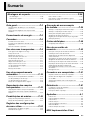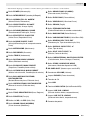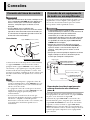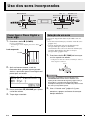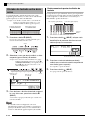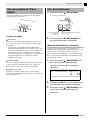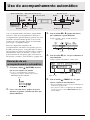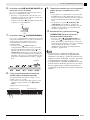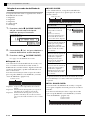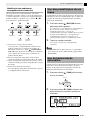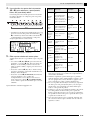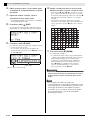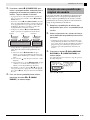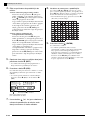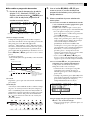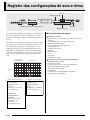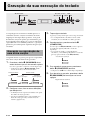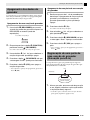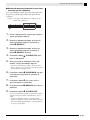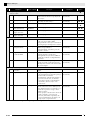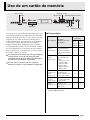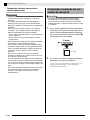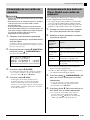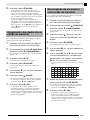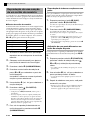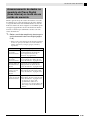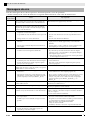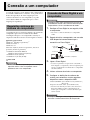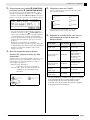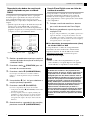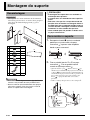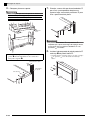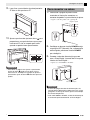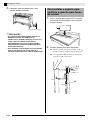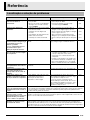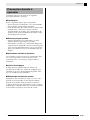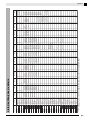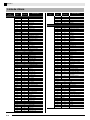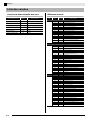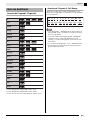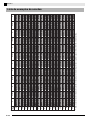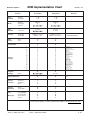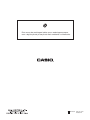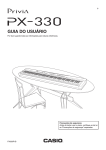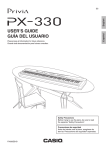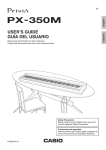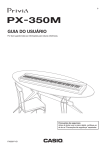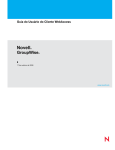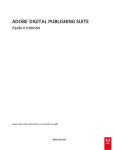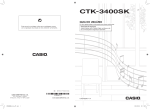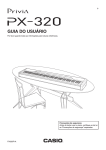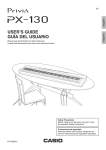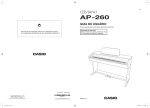Download AP6
Transcript
P
GUIA DO USUÁRIO
Por favor guarde todas as informações para futuras referências.
Precauções de segurança
Antes de tentar usar o piano, certifique-se de ler
as “Precauções de segurança” separadas.
AP620/6P1A
É proibida qualquer reprodução do conteúdo deste manual, seja parcial ou total. Exceto para seu próprio uso
pessoal, qualquer outro uso do conteúdo deste manual sem a permissão da CASIO é proibido sob as leis de
direitos autorais.
EM NENHUM EVENTO A CASIO SERÁ RESPONSÁVEL POR QUAISQUER DANOS (INCLUINDO, SEM
LIMITAÇÃO A ISSO, DANOS POR PERDAS DE LUCROS, INTERRUPÇÃO DOS NEGÓCIOS, PERDA DE
INFORMAÇÃO) PROVENIENTES DO USO OU DA INCAPACIDADE DO USO DESTE MANUAL OU DO
PRODUTO, MESMO QUE A CASIO TENHA SIDO ADVERTIDA SOBRE A POSSIBILIDADE DE TAIS
DANOS.
O conteúdo deste manual está sujeito a modificações sem aviso prévio.
A aparência real do produto pode ser diferente da mostrada nas ilustrações neste Guia do Usuário.
Os nomes das empresas e produtos usados neste manual podem ser as marcas registradas de outros.
Esta marca aplica somente nos países da União Européia.
Manufacturer:
CASIO COMPUTER CO.,LTD.
6-2, Hon-machi 1-chome, Shibuya-ku, Tokyo 151-8543, Japan
Responsible within the European Union:
CASIO EUROPE GmbH
Casio-Platz 1, 22848 Norderstedt, Germany
Esta marca aplica-se ao AP-620BKV e AP-6BPV.
Guarde todas as informações para futuras consultas.
B
Sumario
Montagem do suporte.................................................................................P-56
Desembalagem ..................................................................P-56
Para conectar os cabos .....................................................P-59
Para montar o suporte .......................................................P-56
Para instalar o suporte para partitura e gancho
para fones de ouvido..........................................................P-60
Guia geral ......................................P-2
Armazenamento das definições e uso do bloqueio
do painel ................................................................................ P-4
Retorno do Piano Digital às suas seleções iniciais
de fábrica ............................................................................... P-4
Gravação da sua execução
do teclado ................................... P-34
Gravação ou reprodução de uma única canção .................. P-34
Gravação ou reprodução de várias canções ....................... P-35
Gravação de uma pista (parte) específica ........................... P-35
Fornecimento de energia.............P-5
Conexões ......................................P-6
Apagamento dos dados do gravador ................................... P-37
Regravação de uma parte de uma canção do gravador
(Gravação punch-in) ............................................................ P-37
Conexão de fones de ouvido ................................................. P-6
Outras definições....................... P-40
Conexão de um equipamento de áudio ou um
amplificador............................................................................ P-6
Configuração das definições................................................ P-40
Acessórios incluídos e opcionais ........................................... P-7
Uso dos sons incorporados ........P-8
Uso de um cartão de
memória ...................................... P-43
Como ligar o Piano Digital e tocar algo.................................. P-8
Colocação e remoção de um cartão de memória ................ P-44
Seleção de um som ............................................................... P-8
Formatação de um cartão de memória ................................ P-45
Estratificação de dois sons .................................................... P-9
Divisão do teclado entre dois sons ...................................... P-10
Armazenamento dos dados do Piano Digital num
cartão de memória ............................................................... P-45
Uso da alteração da oitava .................................................. P-11
Carregamento dos dados de um cartão de memória........... P-46
Ajuste do brilho de um som ................................................. P-11
Apagamento dos dados de um cartão de memória ............. P-47
Adição de reverberação ao som .......................................... P-12
Renomeação de um arquivo num cartão de memória ......... P-47
Adição do efeito de coro ao som ......................................... P-12
Reprodução de uma canção de um cartão de memória ...... P-48
Uso dos pedais do Piano Digital .......................................... P-13
Armazenamento de dados na memória do
Piano Digital (Área interna) ao invés de um cartão
de memória .......................................................................... P-49
Uso do metrônomo .............................................................. P-13
Execução de um dueto ........................................................ P-14
Mensagens de erro .............................................................. P-50
Uso do acompanhamento
automático ..................................P-16
Conexão a um computador....... P-51
Execução de um acompanhamento automático.................. P-16
Conexão do Piano Digital a um computador........................ P-51
Uso das predefinições de um toque .................................... P-19
Uso de MIDI ......................................................................... P-52
Uso da harmonização automática ....................................... P-19
Transferência de dados entre o Piano Digital e um
Computador ......................................................................... P-52
Criação dos seus próprios ritmos originais .......................... P-20
Reprodução das canções
incorporadas...............................P-23
Reprodução de todas as canções incorporadas.................. P-23
Reprodução de uma canção específica da Biblioteca
musical................................................................................. P-24
Requisitos mínimos do sistema do computador .................. P-51
Referência................................... P-61
Localização e solução de problemas ................................... P-61
Especificações do produto ................................................... P-62
Precauções durante a operação .......................................... P-63
Apêndice ....................................... A-1
Predefinições de música ...........P-26
Lista de sons .......................................................................... A-1
Seleção de uma predefinição de música ............................. P-26
Lista de atribuições de bateria ............................................... A-3
Criação de uma predefinição original do usuário................. P-27
Lista de ritmos........................................................................ A-4
Lista das canções .................................................................. A-6
Registro das configurações
de som e ritmo ............................P-32
Lista de predefinições de música........................................... A-7
Guia de dedilhado .................................................................. A-9
Lista de exemplos de acordes ............................................. A-10
Armazenamento dos dados de registro ............................... P-33
Chamada de um registro ..................................................... P-33
MIDI Implementation Chart
P-1
Guia geral
8
2
3
4
5
6
9
7
bl
bk
1
bm
bn
bo
bp
bq
do
br
ck
bs
cl
Parte inferior
cm
bt
cn
co
cp
cs
ct
cq
cr
dk
dl
dm
dn
dr
dp
dq*
ds dt ek
el
* Com o AP-620BK e AP-6BP, o cabo de alimentação é conectado permanentemente ao Piano Digital.
P-2
B
Guia geral
• Este manual emprega os números e nomes abaixo para referir-se aos botões e controladores.
Botão POWER (Alimentação)
Botão GRAND PIANO (CLASSIC)
(Piano de cauda (Clássico))
Botão INTRO/REPEAT (Introdução/Repetir)
Botão NORMAL/FILL-IN, sREW
(Normal/Virada, Retrocesso)
Botão VARIATION/FILL-IN, dFF
Botão ELEC PIANO (Piano elétrico)
Botão VIBES/CLAVI (Vibrafone/Cravo)
Botão ORGAN (Órgão)
(Variação/Virada, Avanço rápido)
Botão STRINGS/SYNTH-PAD
Botão SYNCHRO/ENDING, PAUSE
(Encadeamento/Finalização, Pausa)
(Cordas/Sintetizador de acordes sustentados)
Botão BASS/GUITAR (Baixo/Guitarra)
Botão START/STOP, PLAY/STOP
(Iniciar/Parar, Reproduzir/Parar)
Botão ACCOMP ON/OFF, PART
(Ativação/Desativação do acompanhamento,
Parte)
Botão METRONOME (Metrônomo)
Botão RECORDER (Gravador)
Botões TEMPO (Andamento)
Botão RHYTHM, MUSIC LIBRARY
Botão VARIOUS/GM TONES (Vários/Sons GM)
Botão REVERB, REV TYPE, EXIT
(Reverberação, Tipo de reverberação, Sair)
Botão CHORUS, CHOR TYPE, u
(Coro, Tipo de coro)
Botão SPLIT, SPLIT POINT, i
(Divisão, Ponto de divisão)
Botão CARD/INTERNAL, SAVE/LOAD, ENTER
(Cartão/Interno, Salvar/Carregar, Executar)
(Ritmo, Biblioteca musical)
Botão STORE, USB DEVICE MODE
Botão POPS/JAZZ, MUSIC PRESET
(Pops/Jazz, Predefinição de música)
(Armazenar, Modo de dispositivo USB)
SD CARD SLOT (Abertura para cartão SD)
Botão LATIN/WORLD, MUSIC PRESET
(Música latina/mundial, Predefinição de música)
Controlador VOLUME (Volume)
Botão BALLAD/PIANO RHYTHMS,
Jaques PHONES (Fones de ouvido)
RHYTHM EDITOR
(Balada/Ritmos de piano, Editor de ritmo)
Botão USER RHYTHMS, RHYTHM EDITOR
(Ritmos do usuário, Editor de ritmo)
Mostrador
Botão TONE, REGISTRATION (Som, Registro)
Botão FUNCTION (Função)
Botões w/NO, q/YES (Não, Sim)
Tomada de CA
Porta USB
Terminais MIDI OUT/IN (Saída/Entrada MIDI)
Jaques LINE IN R, L/MONO
(Entrada de linha direita, esquerda/mono)
Jaques LINE OUT R, L/MONO
(Saída de linha direita, esquerda/mono)
Conector de pedais
Botão GRAND PIANO (MODERN)
(Piano de cauda (Moderno))
P-3
Guia geral
Armazenamento das
definições e uso do bloqueio
do painel
O seu Piano Digital lhe permite armazenar as suas
definições atuais e bloquear os seus botões para
prevenir operações acidentais. Para maiores detalhes,
consulte “Backup das definições” (página P-42) e
“Bloqueio do painel” (página P-42).
Retorno do Piano Digital às
suas seleções iniciais de
fábrica
Realize o seguinte procedimento quando quiser
retornar os dados e definições armazenados do Piano
Digital às suas seleções iniciais de fábrica.
1.
2.
Desligue o Piano Digital.
Enquanto pressiona os botões (TONE) e
(FUNCTION), pressione o botão
(POWER).
O Piano Digital será ligado e inicializará o seu sistema
interno. Você poderá usar o Piano Digital após um
breve período.
NOTA
• Consulte “Como ligar o Piano Digital e tocar algo”
(página P-8) para informações sobre como ligar e
desligar o Piano Digital.
P-4
Fornecimento de energia
O seu Piano Digital funciona com a eletricidade
doméstica normal.
IMPORTANTE!
• Certifique-se de desligar o Piano Digital quando não
o estiver usando.
Colocar a capa no Piano Digital enquanto o mesmo
estiver ligado pode causar o sobreaquecimento dos
circuitos internos e criar o perigo de incêndio.
1.
Certifique-se de que a luz de alimentação se apague
completamente antes de desconectar o cabo de
alimentação da tomada elétrica. Certifique-se de ler
e observar todas as precauções de segurança
relativas ao fornecimento de energia.
Certifique-se de que o botão POWER esteja
na posição OFF (elevado).
Botão POWER (Alimentação)
ON
(Luz de alimentação
acesa)
OFF
(Luz de alimentação
apagada)
Parte frontal
Luz de alimentação
2.
Conecte o cabo de alimentação que vem
com o Piano Digital à tomada de CA na parte
inferior do Piano Digital.*
* Aplica-se ao AP-620BKV e AP-6BPV
3.
Conecte o cabo de alimentação a uma
tomada elétrica doméstica.
IMPORTANTE!
• Certifique-se sempre de que o botão POWER esteja
na posição OFF antes de conectar ou desconectar o
cabo de alimentação.
• A forma do plugue do cabo de alimentação e da
tomada elétrica diferem de acordo com o país e área
geográfica. A ilustração mostra apenas um exemplo
das formas disponíveis.
B
P-5
Conexões
Conexão de fones de ouvido
Conexão de um equipamento
de áudio ou um amplificador
IMPORTANTE!
• Antes de conectar fones de ouvido, certifique-se de
usar o controlador VOLUME do Piano Digital para
baixar o volume para um nível baixo. Depois de
conectar, você pode ajustar o volume ao nível
desejado.
• O Piano Digital ajusta a saída do som
automaticamente para otimizar os fones de ouvido
(quando os fones de ouvido estão conectados) ou
os alto-falantes incorporados (quando os fones de
ouvido não estão conectados).
Parte inferior
Jaques PHONES (Fones de ouvido)
Plugue estéreo normal
Conecte fones de ouvido disponíveis comercialmente
aos jaques PHONES. Conectar fones de ouvido a
qualquer um dos jaques PHONES corta a saída dos
alto-falantes, o que significa que você pode praticar
mesmo tarde da noite sem perturbar os outros. Para
proteger sua audição, certifique-se de não ajustar a um
nível de volume muito alto quando usar os fones de
ouvido.
Você pode conectar um equipamento de áudio ou um
amplificador ao Piano Digital e, em seguida, tocar
através dos alto-falantes externos para um volume
mais potente e melhor qualidade sonora.
IMPORTANTE!
• O Piano Digital ajusta a saída do som
automaticamente para otimizar a saída dos fones de
ouvido (quando os fones de ouvido estão
conectados) ou a saída dos alto-falantes
incorporados (quando os fones de ouvido não estão
conectados). Isso também causará uma mudança
na qualidade da saída dos jaques LINE OUT R e
L/MONO do Piano Digital.
• Sempre que conectar um dispositivo ao Piano
Digital, primeiro use o controlador VOLUME para
ajustar o volume a um nível baixo. Depois de
conectar, você pode ajustar o volume ao nível
desejado.
• Sempre que conectar qualquer dispositivo ao Piano
Digital, certifique-se de ler a documentação do
usuário que acompanha o dispositivo.
Plugue de pino
Canal direito (Vermelho)
Canal esquerdo (Branco)
Jaque normal
Jaque AUX IN para amplificador de
áudio, etc.
Player de áudio portátil, etc.
Amplificador de guitarra
Amplificador de teclado, etc.
Plugue normal
NOTA
INPUT 1
INPUT 2
• Certifique-se de empurrar o plugue dos fones de
ouvido completamente no jaque PHONES. Se você
não fizer isso, poderá ouvir o som somente de um
lado dos fones de ouvido.
• Se o plugue dos fones de ouvido que você estiver
usando não se ajustar aos jaques PHONES, use um
adaptador de plugue aplicável, disponível
comercialmente.
• Se você estiver usando fones de ouvido que
requerem um adaptador de plugue, certifique-se de
não deixar o adaptador conectado quando
desconectar os fones de ouvido. Caso contrário, não
soará nada pelos altofalantes quando tocar o
instrumento.
P-6
Reprodução da saída do equipamento
externo através dos alto-falantes do
piano
Use cabos disponíveis comercialmente para conectar
um equipamento de áudio externo aos jaques LINE IN
do piano como mostrado na Figura .
A entrada do jaque LINE IN R soa através do altofalante direito do piano, enquanto que a entrada do
jaque LINE IN L/MONO soa através do alto-falante
esquerdo. Conectar somente ao jaque LINE IN L/
MONO fará que a mesma saída seja reproduzida por
ambos alto-falantes. Cabe ao usuário comprar cabos de
conexão que sejam compatíveis com o equipamento
que conectará.
B
Conexões
Conexão a um equipamento de áudio
Use cabos disponíveis comercialmente para conectar
um equipamento de áudio externo aos jaques LINE
OUT do piano como mostrado na Figura . A saída do
jaque LINE OUT R é o som do canal direito, enquanto
que a saída do jaque LINE OUT L/MONO é o som do
canal esquerdo. Cabe ao usuário comprar cabos de
conexão como os mostrados na ilustração para a
conexão do equipamento de áudio. Normalmente,
nesta configuração você deve ajustar o seletor de
entrada do equipamento de áudio para a definição que
especifica o terminal (tal como AUX IN) ao qual o
piano está conectado. Use o controlador VOLUME do
piano para ajustar o nível do volume.
Acessórios incluídos e
opcionais
Use somente os acessórios que são especificados para
uso com este Piano Digital.
O uso de acessórios não autorizados cria o risco de
fogo, choque elétrico e ferimentos.
NOTA
• Você pode obter informações sobre os acessórios que
são vendidos separadamente para este produto do
catálogo da CASIO disponível no seu revendedor,
ou do site da CASIO na Web no seguinte endereço
URL.
http://world.casio.com/
Conexão a um amplificador de
instrumento musical
Use cabos disponíveis comercialmente para conectar
um amplificador aos jaques LINE OUT do piano como
mostrado na Figura . A saída do jaque LINE OUT R é
o som do canal direito, enquanto que a saída do jaque
LINE OUT L/MONO é o som do canal esquerdo.
Conectar somente ao jaque LINE OUT L/ MONO
produz uma mistura de ambos canais. Cabe ao usuário
comprar o cabo de conexão como o mostrado na
ilustração para a conexão do amplificador. Use o
controlador VOLUME do piano para ajustar o nível do
volume.
P-7
Uso dos sons incorporados
btw, q
8METRONOME
blMUSIC LIBRARY
bsFUNCTION
ctCHORUS, u
csREVERB
brTONE
dkSPLIT, i
dlENTER
7PART
–Grupos de sons
bkTEMPO
Como ligar o Piano Digital e
tocar algo
1.
Pressione o botão (POWER).
Isso liga a alimentação.
• Para desligar o Piano Digital, pressione o botão de
novo.
Lado esquerdo
Botão
Seleção de um som
O seu Piano Digital tem 250 sons, divididos em oito
grupos.
• Para maiores informações, consulte “Lista de sons”
(página A-1).
• O Piano Digital tem canções de demonstração
incorporadas que realçam as diferentes
características dos sons. Para maiores informações,
consulte “Reprodução de todas as canções
incorporadas” (página P-23).
1.
Pressione o botão (TONE) de forma que
sua luz superior se acenda.
• Cada pressão do botão alterna a iluminação entre as
luzes superior e inferior.
Acesa
2.
Após um breve momento, a tela do
mostrador deve aparecer como mostrado
abaixo, o que indica que o Piano Digital está
pronto para ser tocado.
IMPORTANTE!
• Prosseguir ao próximo passo enquanto a luz
REGISTRATION estiver acesa realizará uma
operação de chamada de registro (página P-32), o
que mudará a configuração do Piano Digital.
Certifique-se de que a luz TONE esteja acesa antes
de avançar ao próximo passo.
3.
Use o controlador (VOLUME) para ajustar
o nível do volume.
4.
Toque algo no teclado.
P-8
2.
Use a “Lista de sons” (página A-1) para
encontrar o grupo e o número do som que
deseja selecionar.
B
Uso dos sons incorporados
3.
Use os botões a (grupos de sons) para
selecionar o grupo desejado.
2.
Exemplo: Para selecionar o grupo ORGAN
Isso estratificará os sons selecionados atualmente nos
dois grupos.
Acesa
4.
Pressione o botão do grupo que contém o
som que deseja selecionar como o som
estratificado até que “LAYER: ON” apareça
no mostrador como mostrado abaixo por
algum instante.
Use os botões (w, q) para selecionar o
som desejado.
Exemplo: Para selecionar “002 Jazz Organ”
Número do som
Nome do som
O botão mantido pressionado no passo 2 se acenderá
para indicar que está selecionado.
Exemplo: Quando o grupo BASS/GUITAR é
selecionado
NOTA
• Pressionar q e w ao mesmo tempo saltará para o
som 001 do grupo selecionado atualmente. Manter
um dos botões pressionado altera o número do som
em alta velocidade.
• Consulte a página P-40 para maiores informações
sobre a rolagem.
Acesa
3.
Use os botões (w, q) para selecionar o
som desejado no grupo selecionado no
passo 2.
Exemplo: Quando “006 Picked Bass” é selecionado
Número do som estratificado
Nome do som estratificado
Estratificação de dois sons
Você pode estratificar dois sons diferentes de forma
que eles soem ao mesmo tempo quando você
pressionar uma tecla do teclado.
• O primeiro som selecionado é denominado o “som
principal”, enquanto que o segundo som é
denominado “som estratificado”.
1.
Selecione o som principal.
Exemplo: Para selecionar MELLOW PIANO no grupo
CLASSIC, pressione o botão (CLASSIC) e,
em seguida, use os botões (w, q) para
selecionar o som “002 Mellow Piano”.
4.
Para desfazer a estratificação dos sons e
retornar o teclado para um único som,
pressione um dos botões do grupo de sons.
NOTA
• Você pode ajustar o balanço entre o som principal e
o som estratificado. Para maiores detalhes, consulte
“Balanço de estratificação” (página P-41).
B
P-9
Uso dos sons incorporados
Divisão do teclado entre dois
sons
Você pode dividir o teclado de forma que o lado
esquerdo (gama inferior) soe um som e o lado direito
(gama superior) soe um som diferente.
Exemplo: Para dividir o teclado entre o som GM SLAP
BASS 1 na esquerda (gama inferior) e o som
GRAND PIANO na direita (gama superior).
Esquerda (gama inferior)
Som: GM SLAP BASS 1
Deslocamento do ponto de divisão do
teclado
Você pode usar o procedimento abaixo para especificar
a localização no teclado onde o mesmo é dividido entre
o lado esquerdo e o lado direito. Tal localização é
denominada “ponto de divisão”.
Lado esquerdo (gama inferior)
Lado direito (gama superior)
Direita (gama superior)
Som: GRAND PIANO
Ponto de
divisão
1.
Pressione o botão (SPLIT).
Isso faz que a luz SPLIT se acenda, indicando que o
teclado está dividido entre dois sons.
1.
Acesa
2.
Selecione o som que deseja atribuir ao lado
esquerdo (gama inferior) do teclado.
Exemplo: Para selecionar GM SLAP BASS 1 no grupo
VARIOS/GM TONES, pressione o botão
(VARIOS/GM TONES) e, em seguida, use os
botões (w, q) para selecionar o som
“073 GM SlapBass1”.
Pressione o botão (SPLIT) até que a tela
de definição do ponto de divisão mostrada
abaixo apareça no mostrador.
Nome da tecla do ponto de divisão atual
2.
Pressione a tecla do teclado que deseja
atribuir como a tecla da extrema esquerda do
som direito (gama superior).
Isso especifica o ponto de divisão.
3.
Pressione o botão (SPLIT).
Isso apaga a tela do ponto de divisão.
Número do som
da esquerda
3.
Nome do som
da esquerda
Acesa
Para desfazer a divisão do teclado e retornálo a um único som, pressione o botão
(SPLIT).
A luz SPLIT se apagará, indicando que o teclado não
está mais dividido.
NOTA
• Se o teclado estiver configurado com sons
estratificados (página P-9) quando você realizar a
operação de divisão acima, os sons estratificados
soarão no lado direito (gama superior) do teclado.
P-10
Uso dos sons incorporados
Uso da alteração da oitava
Depois de dividir o teclado (página P-10), você pode
achar que as notas da gama inferior na esquerda estão
muito baixas ou que as notas da gama superior na
direita estão muito altas. Você pode usar a alteração de
oitava para alterar as oitavas da gama superior e da
gama inferior para cima ou para baixo em unidades de
oitava.
1.
Enquanto pressiona o botão (FUNCTION),
pressione o botão (TONE).
Isso exibe a tela de alteração da oitava.
Ajuste do brilho de um som
1.
Pressione o botão (FUNCTION).
A luz FUNCTION se acenderá e a tela de funções
aparecerá no mostrador.
Acesa
2.
Use os botões (i) e (u) para
selecionar a tela Tmpr/Effect.
3.
Pressione o botão (ENTER).
Gama selecionada atualmente
Quantidade de alteração
2.
Isso exibirá a tela para selecionar as definições no grupo
Tmpr/Effect.
Use o botão (PART) para selecionar a
gama cuja oitava deseja alterar.
• Cada pressão de (PART) muda através das gamas
a seguir.
4.
Use o botão (i) ou (u) para
selecionar a tela de brilho mostrada abaixo.
5.
Use os botões (w, q) para ajustar o
brilho do som selecionado atualmente. Você
pode ajustar o brilho no intervalo de –3 a 0 a
3.
U1 (Superior1): Som principal
U2 (Superior2): Som estratificado
L1 (Inferior1): Som da esquerda (gama inferior)
3.
Use os botões (w, q) para alterar a
oitava da gama selecionada atualmente.
• Você pode alterar a oitava dentro da gama de –2 a 0 a
2.
4.
Pressione o botão (FUNCTION).
Isso apaga a tela de alteração da oitava.
NOTA
• A alteração de oitava também pode ser realizada
conforme descrito em “Alteração da oitava” (página
P-41).
w : Mais melodioso e suave
q : Mais brilhante e forte
6.
Pressione o botão (FUNCTION).
Isso apagará a tela de ajuste do brilho e fará que a luz
FUNCTION se apague.
NOTA
• Consulte “Outras definições” (página P-40) para
maiores detalhes sobre o uso do botão
(FUNCTION).
P-11
Uso dos sons incorporados
Adição de reverberação ao
som
1.
Pressione o botão (REVERB) para ativar
ou desativar a reverberação.
Adição do efeito de coro ao
som
1.
Acende-se quando ativado
Pressione o botão (CHORUS) para ativar
ou desativar o coro (efeito que adiciona
profundidade a um som).
Acende-se quando ativado
Seleção do tipo de reverberação
Você pode selecionar entre os seguintes quatro tipos de
reverberação.
1: Room
2: Hall
3: Large Hall
4: Stadium
Seleção do tipo de coro
Você pode selecionar entre os seguintes quatro tipos de
coro.
1: LightChorus
2: Chorus
3: Deep Chorus
4: Flanger
1.
Pressione o botão (REVERB) até que a
tela de seleção do tipo de reverberação
mostrada abaixo apareça no mostrador.
1.
Pressione o botão (CHORUS) até que a
tela de seleção do tipo de coro mostrada
abaixo apareça no mostrador.
2.
Use os botões (w, q) para selecionar o
tipo de reverberação desejado.
2.
Use os botões (w, q) para selecionar o
tipo de coro desejado.
3.
Pressione o botão (REVERB) para sair da
tela do tipo de reverberação.
3.
Pressione o botão (CHORUS) para sair da
tela do tipo de coro.
P-12
Uso dos sons incorporados
Uso dos pedais do Piano
Digital
Uso do metrônomo
1.
O seu Piano Digital vem equipado com três pedais:
forte, abafador e sostenuto.
Pedal abafador
Pressione o botão (METRONOME).
Isso iniciará o metrônomo.
Pedal forte
Pedal de sostenuto
Funções dos pedais
Pedal forte
Pressionar o pedal forte durante uma execução fará
que as notas tocadas reverberem durante um tempo
prolongado.
• Quando um som GRAND PIANO (MODERN,
CLASSIC, VARIATION) é selecionado como o som,
pressionar este pedal fará que as notas reverberem
(ressonância acústica) exatamente como o pedal
forte de um piano de cauda acústico. A operação de
meio-pedal (pressionar o pedal pela metade)
também é suportada.
Pedal abafador
Pressionar este pedal durante uma execução suprime
as notas tocadas no teclado depois que o pedal foi
pressionado, e as faz soar com mais suavidade.
Acende-se na primeira
batida de cada
compasso.
2.
Acende-se em cada batida subseqüente
de cada compasso.
Pressione o botão (METRONOME) de
novo para interromper o metrônomo.
Mudança das batidas por compasso
Você pode especificar de duas a seis batidas por
compasso para o metrônomo. Depois de fazer isso, um
som de sino soará no começo de cada compasso.
Especificar 0 para esta definição soará um ritmo direto,
sem o som de sino. Esta definição lhe permite praticar
com um tempo estável.
1.
Pressione o botão (METRONOME) até
que a tela do número de batidas por
compasso mostrada abaixo apareça no
mostrador.
2.
Use os botões (w, q) para selecionar o
valor de batidas por compasso desejado.
3.
Pressione o botão (METRONOME) para
sair da tela do número de batidas por
compasso.
Pedal de sostenuto
Somente as notas das teclas que são pressionadas
quando este pedal está pressionado são sustenidas, até
que o pedal seja solto.
P-13
Uso dos sons incorporados
Mudança da definição do andamento
Há dois métodos diferentes que você pode usar para
alterar a definição do andamento: pressionando os
botões q (mais rápido) e w (mais lento) ou batendo
um ritmo com um botão.
■ Para ajustar o andamento usando os botões
q e w.
1.
Ajuste do volume do metrônomo
Você pode usar o seguinte procedimento para ajustar o
nível do volume do metrônomo, sem afetar o volume
de saída do Piano Digital.
1.
Enquanto pressiona o botão (FUNCTION),
pressione o botão (METRONOME).
Isso exibe a tela de volume do metrônomo.
Use os botões (TEMPO w, q) para
ajustar a definição do andamento.
Cada pressão de um botão aumenta ou diminui o valor
de batidas por minuto em um.
• Manter um dos botões pressionado altera o valor em
alta velocidade.
• Você pode especificar o valor do andamento no
intervalo de 20 a 255.
Volume do metrônomo
2.
Use os botões (w, q) para ajustar o
volume do metrônomo.
3.
Pressione o botão (FUNCTION).
Isso apagará a tela de volume do metrônomo e fará que
a luz FUNCTION se apague.
Valor do andamento
NOTA
■ Para ajustar o andamento batendo um ritmo
1.
Enquanto pressiona o botão (FUNCTION),
bata no botão q (TEMPO) quatro vezes
no ritmo que deseja especificar.
• A definição do andamento mudará de acordo com o
tempo das suas batidas.
• Depois de usar este método para especificar o
andamento aproximado, você pode então usar o
procedimento descrito em “Para ajustar o andamento
usando os botões q e w” para ajustar a definição
para um valor mais exato.
Bata quatro vezes
• Você também pode usar o procedimento descrito em
“Volume do metrônomo” (página P-41) para ajustar
o volume do metrônomo.
Execução de um dueto
Você pode usar o modo de dueto para dividir o teclado
do Piano Digital no centro, de forma que duas pessoas
possam tocar um dueto. Isso permite configurar o
teclado para que, por exemplo, o professor possa tocar
no lado esquerdo e o estudante possa tocar junto no
lado direito. Ou uma pessoa pode tocar a parte da mão
esquerda na esquerda, enquanto a outra toca a parte da
mão direita na direita.
Teclado esquerdo
C3
C4
C5
(C central)
Teclado direito
C6
C3
C4
C5
C6
(C central)
Operação dos pedais ao tocar um dueto
Pedal forte do lado direito
(Operação de meio-pedal
suportada)
Pedal forte do teclado
esquerdo
Pedal forte do lado
esquerdo e direito
P-14
Uso dos sons incorporados
Configuração do Piano Digital para
execução de dueto
1.
Pressione o botão (MUSIC LIBRARY) de
forma que sua luz inferior se acenda.
Mudança da oitava de um teclado do
modo de dueto
Você pode usar o seguinte procedimento para alterar a
oitava dos teclados esquerdo e direito do modo de
dueto.
1.
Isso exibe a tela de ativação/desativação do modo de
dueto mostrada no passo 2 em “Configuração do Piano
Digital para execução de dueto” (página P-15). Se o
modo de dueto estiver desativado no momento,
pressione o botão (q) para ativá-lo.
Acesa
• Para praticar com as canções armazenadas num
cartão de memória, pressione o botão (CARD/
INTERNAL) de forma que sua luz se acenda em vez
do botão (MUSIC LIBRARY).
2.
Enquanto pressiona o botão (FUNCTION),
pressione o botão (SPLIT).
2.
Enquanto pressiona o botão (FUNCTION),
pressione o botão (SPLIT).
Das quatro teclas de C no teclado esquerdo,
pressione a tecla que deseja especificar
como C central.
• Isso soará a nota atribuída a C4 e alterará a oitava do
teclado esquerdo.
Exemplo: Para alterar a configuração de forma que a
tecla de C da extrema esquerda seja o C
central como mostrado abaixo.
Isso faz que a tela de ativação/desativação do modo de
dueto apareça.
Tecla de C da extrema esquerda (Tecla pressionada)
C4
3.
Pressione o botão (q) para ativar o
modo de dueto.
4.
Pressione o botão (FUNCTION).
Isso apaga a tela de ativação/desativação do modo de
dueto e configura o teclado do Piano Digital para a
execução de dueto.
Isso fará que a luz do botão (SPLIT) comece a piscar.
5.
Para desativar o modo de dueto, pressione o
botão (SPLIT) de forma que a luz SPLIT
se apague.
C5
C6
C7
1 oitava mais alta que a
definição inicial
C3
C4
C5
C6
Inalterado
3.
Você também pode usar o mesmo
procedimento descrito no passo 2 para
selecionar as teclas de C no teclado direito
para alterar sua oitava.
4.
Pressione o botão (FUNCTION).
Isso apaga a tela de ativação/desativação do modo de
dueto e faz que a luz do botão (FUNCTION) se
apague.
Os teclados esquerdo e direito serão configurados de
acordo com suas definições.
NOTA
• Você também pode usar o procedimento descrito em
“Modo de dueto” (página P-41) para ativar ou
desativar o modo de dueto.
B
NOTA
• Desativar o modo de dueto anulará as definições de
alteração da oitava e retornará o teclado às suas
definições iniciais.
P-15
Uso do acompanhamento automático
5SYNCHRO/ENDING
btw/NO, q/YES
boBALLAD/PIANO RHYTHMS
bpUSER RHYTHMS
6START/STOP
csEXIT
brTONE
dlENTER
blRHYTHM
–Padrões de
acompanhamento
bkTEMPO
7ACCOMP ON/OFF
–Grupos de ritmos
Com o acompanhamento automático, simplesmente
selecione o ritmo de acompanhamento desejado e o
acompanhamento aplicável (bateria, guitarra, etc.) será
executado automaticamente quando você tocar um
acorde com a mão esquerda. É como ter uma banda
pessoal que o acompanha sempre.
Este Piano Digital tem 180 padrões de
acompanhamento automático incorporados, que são
divididos em três grupos. Você pode editar os ritmos
incorporados para criar seus próprios ritmos originais
(denominados “ritmos do usuário”), os quais você
pode armazenar em um quarto grupo. Para maiores
informações, consulte a “Lista de ritmos” (página A-4).
–Partes de instrumentos
3.
Use os botões a (grupos de ritmos)
para selecionar o grupo desejado.
Exemplo: Quando o grupo LATIN/WORLD é
selecionado
Acesa
4.
Use os botões (w, q) para selecionar o
ritmo desejado.
Exemplo: Quando “005 Samba 2” é selecionado
Execução de um
acompanhamento automático
1.
Pressione o botão (RHYTHM) de forma
que sua luz superior se acenda.
Isso ativa o acompanhamento automático.
• Cada pressão do botão alterna entre as luzes
RHYTHM e MUSIC LIBRARY.
Nome do ritmo
Número do ritmo
Andamento
Compasso
Acesa
5.
2.
P-16
Use a “Lista de ritmos” (página A-4) para
encontrar o grupo e o número do ritmo que
deseja selecionar.
Use os botões (TEMPO w, q) para
ajustar a definição do andamento.
• Este procedimento é igual ao ajuste do andamento do
metrônomo (página P-14).
• Para retornar o ritmo à sua definição de andamento
normal, pressione os botões (TEMPO w, q) ao
mesmo tempo.
Uso do acompanhamento automático
6.
Pressione o botão (ACCOMP ON/OFF) de
forma que sua luz se acenda.
Isso ativa o acompanhamento, de forma que todas as
partes do acompanhamento soem.
• Desativar o acompanhamento de forma que a luz
ACCOMP se apague, faz que somente as partes dos
instrumentos de percussão soem.
• Cada pressão do botão (ACCOMP ON/OFF) ativa
ou desativa o acompanhamento.
Acesa
9.
Toque outros acordes com a mão esquerda à
medida que toca a melodia com a mão
direita.
• Você pode usar o “CASIO Chord” ou outros modos
de dedilhado de acordes simplificado para tocar os
acordes. Para maiores detalhes, consulte “Seleção de
um modo de dedilhado de acordes” na seguinte
seção.
• Você pode usar os botões (NORMAL) e
(VARIATION) para modificar os padrões de
acompanhamento. Para maiores detalhes, consulte
“Modificação dos padrões do acompanhamento
automático” (página P-19).
10. Quando terminar, pressione o botão
7.
Pressione o botão (SYNCHRO/ENDING).
Isso coloca o acompanhamento automático no modo de
“espera de encadeamento”. Tocar um acorde durante o
modo de espera de encadeamento fará que o
acompanhamento automático comece a tocar
automaticamente.
• Pressionar o botão (INTRO) enquanto o
acompanhamento automático estiver no modo de
espera de encadeamento mudará para o modo de
espera de introdução. Pressionar o botão
(VARIATION) mudará para o modo de espera de
variação. Para maiores detalhes sobre os padrões de
introdução e de variação, consulte “Modificação dos
padrões do acompanhamento automático” (página
P-19).
Intermitente
8.
(START/STOP) de novo para parar o
acompanhamento automático.
• Pressionar o botão (SYNCHRO/ENDING) ao
invés do botão (START/STOP) executará um
padrão de finalização antes de parar a execução do
acompanhamento automático. Para maiores detalhes
sobre os padrões de introdução, consulte
“Modificação dos padrões do acompanhamento
automático” (página P-19).
NOTA
• Você pode usar o seguinte procedimento para
ajustar o nível do volume do acompanhamento
automático, sem afetar o volume de saída do Piano
Digital. Para maiores detalhes, consulte “Volume do
acompanhamento automático” (página P-41).
• Você pode alterar o tamanho do teclado de acordes
usando a função de divisão para mover o ponto de
divisão (página P-10). As teclas do teclado para a
esquerda do ponto de divisão formam o teclado de
acordes.
Toque o acorde desejado no teclado de
acordes (teclas do teclado esquerdo).
O acompanhamento automático começará a tocar
quando você tocar o acorde.
• Para iniciar a execução da parte da percussão sem
tocar um acorde, pressione o botão (START/
STOP).
Exemplo: Para tocar um acorde C
Teclado de acordes
Teclado de melodia
P-17
Uso do acompanhamento automático
Seleção de um modo de dedilhado de
acordes
Você pode selecionar entre os seguintes cinco modos
de dedilhado de acordes.
■ CASIO CHORD
Com “CASIO Chord”, você pode usar dedilhados
simplificados para tocar os quatro tipos de acordes
descritos abaixo.
Teclado de acordes
1: Fingered 1
2: Fingered 2
3: Fingered 3
4: CASIO Chord
5: Full Range
1.
Pressione o botão (ACCOMP ON/OFF)
até que a tela de seleção do tipo de
dedilhado apareça no mostrador.
Tipo de acorde
Exemplo
Acordes maiores
Pressione uma tecla, cuja nota
corresponde ao nome do
acorde.
• Para tocar C maior,
pressione qualquer tecla C
no teclado de acordes. A
oitava da nota não importa.
C (C maior)
C C#DE b E F F#GAb A Bb B C C#DE b E F
Nomes das
notas
Acordes menores
Cm (C menor)
Pressione a tecla do teclado de
acordes que corresponde ao
acorde maior, enquanto
também pressiona uma outra
tecla do teclado de acordes
para a direita.
C C#DE b E F F#GAb A Bb B C C#DE b E F
Modo de dedilhado de acordes
2.
Use os botões (w, q) para selecionar o
modo de dedilhado de acordes desejado.
Acordes de sétima
C7 (C de sétima)
Pressione a tecla do teclado de
acordes que corresponde ao
acorde maior, enquanto
também pressiona duas
outras teclas do teclado de
acordes para a direita.
C C#DE b E F F#GAb A Bb B C C#DE b E F
3.
Pressione o botão (ACCOMP ON/OFF).
Isso apaga a tela de dedilhado de acordes.
■ Fingered 1, 2, 3
Com estes três modos de dedilhado de acordes, você
toca os acordes no teclado de acordes usando os
dedilhados dos acordes normais. Algumas formas de
acorde são abreviadas, e podem ser dedilhadas com
uma ou duas teclas.
Para maiores informações sobre os tipos de acordes
que você pode dedilhar e seus dedilhados, consulte
“Guia de dedilhado” (página A-9).
Teclado de acordes
Acordes de sétima menor
Cm7 (C de sétima menor)
Pressione a tecla do teclado de
acordes que corresponde ao
acorde maior, enquanto
também pressiona três outras
teclas do teclado de acordes
para a direita.
C C#DE b E F F#GAb A Bb B C C#DE b E F
Ao pressionar mais de uma tecla do teclado de acordes,
não faz diferença se as teclas adicionais sejam brancas
ou pretas.
■ FULL RANGE CHORD
Fingered 1: Toque as notas componentes do acorde no
teclado.
Fingered 2: Diferentemente de Fingered 1, não é possível
introduzir um acorde de 6ª neste modo.
Fingered 3: Diferentemente de Fingered 1, este modo
permite a introdução de acordes fracionários
com a nota do teclado mais baixa como a nota de
baixo.
P-18
Com este modo de dedilhado de acordes, você pode
usar a gama completa do teclado para tocar acordes e a
melodia.
Para maiores informações sobre os tipos de acordes
que você pode dedilhar e seus dedilhados, consulte
“Guia de dedilhado” (página A-9).
Teclado de melodia
Teclado de acordes
Uso do acompanhamento automático
Modificação dos padrões do
acompanhamento automático
Há seis padrões de acompanhamento automático
diferentes, mostrados abaixo. Você pode mudar entre
os padrões durante a execução do acompanhamento e
mesmo modificar os padrões. Use os botões a
para selecionar o padrão desejado.
Introdução *1
Normal
Variação
Virada
normal *2
Virada de
variação *3
Uso das predefinições de um
toque
A predefinição de um toque lhe dá acesso de um toque
às definições de som e de andamento que vão bem com
o padrão de ritmo de acompanhamento automático
selecionado atualmente.
1.
Isso configurará o som, andamento e outras definições
de acordo com o padrão de ritmo selecionado
atualmente. Neste ponto, a execução do
acompanhamento automático também entrará no modo
de espera de encadeamento, o que significa que o
acompanhamento automático começará a tocar
automaticamente quando você dedilhar um acorde.
Finalização *4
*1 Pressione no começo de uma canção.
A execução do acompanhamento continua com o
padrão normal após a conclusão do padrão de
introdução. Pressionar o botão (VARIATION/
FILL-IN) antes de pressionar este botão continuará
com o padrão de variação após a conclusão do
padrão de introdução.
*2 Pressione enquanto um padrão normal estiver
sendo executado para inserir um padrão de virada.
*3 Pressione enquanto um padrão de variação estiver
sendo executado para inserir um padrão de variação
de virada.
*4 Pressione no final de uma canção.
Isso reproduzirá um padrão de finalização e parará
o acompanhamento automático.
Pressione o botão (RHYTHM) durante
pelo menos dois segundos.
2.
Toque um acorde no teclado.
Isso iniciará a execução do acompanhamento
automático.
NOTA
• As predefinições de um toque não são suportadas
para ritmos do usuário (001 a 010 do grupo USER
RHYTHMS).
Uso da harmonização
automática
A harmonização automática lhe permite adicionar uma
harmonia às notas da melodia tocadas com a mão
direita. Você pode selecionar qualquer uma das 12
definições de harmonização automática.
1.
Pressione o botão (TONE) de forma que
sua luz se acenda.
Acesa
2.
Pressione o botão (TONE) até que a tela
de harmonização automática apareça no
mostrador.
Número do tipo
Nome do tipo
P-19
Uso do acompanhamento automático
3.
Use os botões (w, q) para selecionar o
tipo de harmonização automática desejado.
Número
do tipo
Nome do tipo
Descrição
Off
Desativa a harmonização
automática.
01
Duet 1
Adiciona uma harmonia
fechada de uma nota (separada
por dois a quatro graus) sob a
nota da melodia.
02
Duet 2
Adiciona uma harmonia aberta
de 1 nota (separada por 4 a 6
graus) sob a nota da melodia.
03
Country
Adiciona a harmonia de estilo
country.
04
Octave
Adiciona a nota desde a
próxima oitava inferior.
05
5th
Adiciona a nota de quinto grau.
06
3-Way Open
Adiciona uma harmonia aberta
de 2 notas, para um total de três
notas.
07
3-Way Close
Adiciona uma harmonia
fechada de 2 notas, para um
total de três notas.
08
Strings
Adiciona uma harmonia que é
ótima para cordas.
09
4-Way Open
Adiciona uma harmonia aberta
de 3 notas, para um total de
quatro notas.
10
4-Way Close
Adiciona uma harmonia
fechada de 3 notas, para um
total de quatro notas.
11
Block
Adiciona notas de acordes em
bloco.
12
Big Band
Adiciona a harmonia de estilo
de banda grande.
00
4.
Pressione o botão (TONE).
Isso apagará a tela de harmonização automática.
5.
Enquanto toca os acordes, toque a melodia
no teclado.
A harmonização será adicionada às notas da melodia
com base nos acordes tocados.
P-20
Criação dos seus próprios
ritmos originais
Você pode usar a edição de ritmo para modificar um
ritmo de acompanhamento automático incorporado
para criar um “ritmo do usuário” original. Você pode
selecionar uma parte (bateria, baixo, etc.) de um padrão
normal, de introdução ou de outro tipo (página P-19) e
ativar ou desativá-lo, ajustar o seu volume, e realizar
outras operações.
1.
Selecione o número do ritmo de
acompanhamento automático que deseja
editar.
2.
Ao mesmo tempo, pressione os botões
(BALLAD/PIANO RHYTHMS) e (USER
RHYTHMS).
Isso exibe a tela do editor de ritmos.
3.
Use os botões de padrões de
acompanhamento ( a ) para selecionar o
padrão (normal, introdução, finalização, etc.)
que deseja editar.
O botão pressionado se acenderá, indicando que o
padrão está sendo editado.
• Cada pressão de (NORMAL/FILL-IN) alterna
entre NORMAL e FILL-IN, e cada pressão de
(VARIATION/FILL-IN) alterna entre VARIATION e
FILL-IN. O botão aplicável pisca enquanto o padrão
de virada está selecionado.
Exemplo: Quando o padrão de introdução é selecionado
Uso do acompanhamento automático
4.
Use os botões das partes de instrumentos
( a ) para selecionar a parte (bateria,
baixo, etc.) que deseja editar.
O nome da parte selecionada aparecerá no mostrador.
Os padrões de ritmo são compostos pelas oito partes
mostradas abaixo.
ck
cl
cm
cn
co
cp
cq
cr
Parâmetro
Rhythm
Select:
Ritmo
Descrição
Definição
Substitui os dados
de
acompanhamento
001 a 190:
da parte (bateria,
Número de
baixo, etc.) com os
ritmo *2 *3
dados do número do
ritmo especificado.
Botão de
atalho
*1
Bateria Percussão Baixo
Acorde 1 Acorde 2 Acorde 3 Acorde 4 Acorde 5
Partes
• A iluminação dos botões não muda mesmo que você
pressione os botões das partes de instrumentos ( a
). A iluminação dos botões indica se há dados de
acompanhamento correspondentes a cada parte.
Exemplo: Quando baixo é selecionado
Tone
Select:
Som
Edite a parte selecionada como quiser.
A tabela abaixo descreve os parâmetros que você pode
editar.
• Use os botões (u) e (i) para selecionar um
parâmetro, e os botões (w, q) para alterar sua
definição. Você também pode usar os botões de
atalho (consulte a tabela a seguir) para selecionar os
parâmetros.
• Pressionar os botões (w, q) ao mesmo tempo
retornará o parâmetro selecionado atualmente à sua
definição inicial de fábrica.
• Pressionar o botão (START/STOP) durante uma
operação de edição soará o padrão de
acompanhamento com as edições feitas até esse
ponto. Pressionar o botão (ACCOMP ON/OFF)
soará somente a parte do instrumento que você está
editando.
O procedimento continua na página P-22.
001 a 250:
Número de som
*2 *4
Prt:
Ativação/
desativação de
parte
Ativa ou desativa
cada parte.
OFF:
Emudece a
parte.
ON:
Soa a parte.
Vol:
Nível do
volume
Controla o nível do
volume de cada
parte.
000 a 127
Pan:
Panoramização
(posição)
Controla se o som
da parte pode ser
ouvido do lado
esquerdo ou do lado
direito.
–64 a 0 a 63 *5
Reverb:
Reverberação
Controla o nível do
efeito de
reverberação
(página P-12)
aplicado às notas da
parte.
000 a 127
Chorus:
Coro
Controla o nível do
efeito de coro
(página P-12)
aplicado às notas da
parte.
000 a 127
Nome da parte do instrumento
5.
Muda o som da
parte (instrumento)
para o número do
som especificado.
*1 Substituir os dados de acompanhamento de uma parte
feitas até esse ponto para os dados de acompanhamento
selecionados atualmente.
*2 Números seqüenciais a partir de 001, que é o primeiro
ritmo do primeiro grupo (POPS/JAZZ). Consulte a “Lista
de sons” (página A-1) e “Lista de ritmos” (página A-4)
para as informações sobre o sistema de numeração.
*3 No caso do padrão de introdução e finalização, especificar
um ritmo para uma parte (bateria, baixo, etc.) fará que o
mesmo ritmo seja especificado automaticamente para
todas as outras partes do padrão.
*4 Somente os sons dos jogos de bateria (números de som de
237 a 250) podem ser selecionados para as partes de
bateria e partes de percussão. Os sons de jogos de bateria
não podem ser selecionados para as partes do baixo e para
as partes de acordes de 1 a 5.
*5 Um valor menor desloca para a esquerda, enquanto que
um valor maior desloca para a direita. Um valor de zero
especifica o centro.
P-21
Uso do acompanhamento automático
6.
7.
Repita os passos de 3 a 5 para editar todos
os padrões de acompanhamento e as partes
que quiser.
Depois de concluir a edição, ajuste o
andamento do ritmo como quiser.
• O andamento definido aqui se tornará o andamento
inicial predefinido do ritmo.
8.
Pressione o botão (EXIT).
10. Decida o número do ritmo do usuário onde
deseja armazenar o ritmo e o nome do ritmo.
• Use os botões (u) e (i) para mover o cursor
para o número do ritmo do usário e para o caractere
do nome do ritmo que deseja alterar. Use os botões
(w, q) para selecionar o número ou o caractere
desejado.
• Os caracteres do nome do ritmo que você pode
selecionar são mostrados abaixo. Para introduzir um
espaço, pressione os botões (w e q) ao mesmo
tempo.
Isso faz que uma mensagem de confirmação apareça
perguntando se você deseja armazenar suas edições.
9.
Pressione o botão (YES).
Isso exibe uma tela para especificar o número do ritmo
e o nome do ritmo do usuário.
• Se você quiser sair da operação de edição sem
armazenar nada, pressione o botão (NO) ao invés
do botão (YES).
Nome do ritmo
Número do ritmo do usuário de destino
11. Pressione o botão (ENTER).
Isso armazenará os dados.
• Se o número do ritmo onde você está armazenando
os dados já tiver dados armazenados nele, aparecerá
uma mensagem (Replace?) no mostrador para
confirmar se você realmente deseja substituir os
dados existentes pelos novos dados. Pressione o
botão (YES) para substituir. Para cancelar a
operação de armazenamento e voltar à tela no
passo 9, pressione o botão (NO).
IMPORTANTE!
• Armazenar dados de ritmo do usuário num número
de ritmo do usuário que já contém dados fará que os
dados existentes sejam substituídos pelos novos
dados.
NOTA
• Se o tamanho dos dados do padrão de
acompanhamento ou da parte de instrumento forem
muito grandes para serem editados, aparecerá uma
mensagem de memória cheia (Memory Full) no
mostrador. Se isso acontecer, selecione um padrão
de acompanhamento ou parte de instrumento
diferente para editar.
P-22
Reprodução das canções incorporadas
btw, q
blMUSIC LIBRARY
dlCARD/INTERNAL
6PLAY/STOP
2REPEAT
7PART
–Grupos de sons A a D
–Grupos de sons
• Pressionar o botão (CARD/INTERNAL) durante a
reprodução de uma canção de demonstração iniciará
a reprodução das canções no cartão colocado. Para
maiores detalhes, consulte “Reprodução de todas as
canções em uma pasta” (página P-48).
Reprodução de todas as
canções incorporadas
O seu Piano Digital vem com um total de 68 canções
incorporadas: oito canções de demonstração que são
arranjadas para destacar as características dos sons em
cada um dos grupos de sons, e 60 clássicos na
Biblioteca musical. Você pode configurar o Piano
Digital para reproduzir estas canções em seqüência.
• Consulte “Lista dos sons” (página A-6) para uma
lista das canções incorporadas.
1.
Enquanto pressiona o botão (PART),
pressione o botão (PLAY/STOP).
2.
Pressione o botão (PLAY/STOP).
Isso parará a reprodução da canção de demonstração.
A reprodução de todas as canções de demonstração
continuará num laço sem fim até que você pressione o
botão (PLAY/STOP) para pará-la.
NOTA
• Somente as operações descritas acima podem ser
realizadas enquanto a reprodução de canções de
demonstração estiver em progresso.
Isso iniciará a reprodução seqüencial das canções de
demonstração dos sons, a partir da canção 1.
Número da canção
Compasso atual
Nome da canção
Andamento da
canção
• Pressionar um botão de um grupo de canção ( a )
enquanto a reprodução de uma canção de
demonstração estiver em progresso mudará para a
canção de demonstração que emprega os sons de tal
grupo.
Pressionar um botão de um grupo de canções da
Biblioteca musical (botões a , Grupo A a C)
enquanto a reprodução de uma canção de
demonstração estiver em progresso mudará para a
reprodução das canções em tal grupo.
B
P-23
Reprodução das canções incorporadas
Reprodução de uma canção
específica da Biblioteca
musical
5.
Pressione o botão (PLAY/STOP).
Isso inicia a reprodução da canção.
• Pressione o botão (FF) para realizar uma operação
de avanço rápido ou o botão (REW) para uma
operação de retrocesso. Pressionar e soltar um dos
botões move um compasso, enquanto que manter um
botão pressionado rola em alta velocidade.
• Pressionar o botão (PAUSE) pausa a reprodução.
Pressione de novo para continuar a reprodução.
Você pode usar o procedimento abaixo para selecionar
uma canção da Biblioteca musical para escutar ou
praticar.
Acende-se em cada batida subseqüente de cada compasso.
A Biblioteca musical tem um total de 60 canções,
divididas em três grupos (A, B, C). Você também pode
carregar canções de um cartão de memória ou
computador para um quarto grupo da Biblioteca
musical (Grupo D) para reprodução e prática
(páginas 46 e 52).
1.
Acende-se na primeira batida de cada compasso.
2
Pressione o botão (MUSIC LIBRARY) de
forma que sua luz se acenda.
• Cada pressão do botão alterna a iluminação entre as
luzes superior e inferior.
3
4
Retrocesso
5
6
Pausa
Avanço rápido
6.
Pressione o botão (PLAY/STOP) de novo.
Isso pára a reprodução da canção.
• A reprodução também parará automaticamente no
fim da canção. Para configurar o Piano Digital para a
reprodução de canção em laço sem parar, ative
“Repetição de canção” (página P-42).
Acesa
Mudança do andamento de uma canção
2.
Na “Lista das canções” (página A-6),
encontre o grupo e o número do grupo da
canção desejada.
• As canções do usuário estão no Grupo D.
3.
Use os botões a (Grupos de canções A
a D) para selecionar o grupo desejado.
• Pressione o botão (Grupo D) se quiser selecionar
uma canção do usuário.
Exemplo: Quando o Grupo B é selecionado
Você pode alterar o andamento de uma canção usando
o mesmo procedimento usado para ajustar o
andamento do metrônomo. Para maiores informações,
consulte “Mudança da definição do andamento”
(página P-14).
Execução do teclado usando o mesmo
som de uma canção
1.
Pressione o botão (MUSIC LIBRARY)
durante pelo menos dois segundos.
Isso atribuirá ao teclado o mesmo som da parte da mão
direita da canção atual.
Acesa
4.
Use os botões (w, q) para selecionar a
canção desejada.
Exemplo: Quando “008 Gavotte” é selecionado
Número da canção
P-24
Nome da canção
NOTA
• Você pode usar o procedimento descrito em “Prática
da parte de uma das mãos (Desativação de parte)”
(página P-25) para desativar a parte da mão
esquerda e tocar junto no teclado usando o som da
parte da mão esquerda.
Reprodução das canções incorporadas
Ajuste do volume de uma canção
Você pode usar o seguinte procedimento para ajustar o
nível do volume do acompanhamento automático de
uma canção, sem afetar o volume de saída do som do
teclado.
Para maiores detalhes, consulte “Volume de canção”
(página P-41).
Repetição da reprodução de uma seção
específica (Repetição)
Você pode configurar o Piano Digital para repetir a
seção de uma canção que deseja praticar. Você poderia,
por exemplo, especificar a reprodução repetida do
compasso 5 ao compasso 8.
Inicial
Final
Prática da parte de uma das mãos
(Desativação de parte)
Esses compassos serão repetidos.
Você pode desativar a parte da mão direita ou a parte
da mão esquerda de uma canção e tocar tal parte no
Piano Digital durante a reprodução da canção.
1.
Pressione o botão (PART).
2.
Use os botões (w, q) para desativar a
parte desejada.
Pressione (w) para ativar ou desativar a parte da mão
esquerda ou (q) para ativar ou desativar a parte da
mão direita.
3.
3.
Pressione o botão (PART) de novo.
5.
Pressione o botão (PLAY/STOP) para
iniciar a reprodução da canção.
Quando a reprodução atingir o último
compasso da seção que você deseja repetir,
pressione o botão (REPEAT) de novo.
Isso especifica o compasso como o “compasso final”.
A reprodução repetida da seção especificada começará
assim que você selecionar o compasso final.
Agora a luz do botão (REPEAT) fica acesa (sem
piscar).
Pressione o botão (MUSIC LIBRARY)
durante pelo menos dois segundos.
Isso atribuirá ao teclado o mesmo som da mão que foi
desativada.
Quando a reprodução atingir o primeiro
compasso da seção que você deseja repetir,
pressione o botão (REPEAT).
Isso especifica o compasso como o “compasso inicial”.
A luz do botão (REPEAT) pisca neste momento.
Isso apaga a tela de ativação/desativação de parte.
4.
Pressione o botão (PLAY/STOP).
Isso inicia a reprodução da canção.
Isso faz que “L-[ON] R-[ON]” apareça no mostrador.
2.
1.
4.
Pressione o botão (REPEAT) de novo
para voltar à reprodução normal.
Isso fará que a luz do botão (REPEAT) se apague.
A parte que você desativou não soa e, portanto, você
pode tocá-la no teclado.
Emissão de um som de contagem no
começo de uma canção
Você pode configurar o Piano Digital para soar uma
contagem antes do início da reprodução de uma
canção, o que o ajudará a entrar no tempo correto ao
tocar junto no teclado. Para maiores detalhes, consulte
“Pré-contagem” (página P-42).
P-25
Predefinições de música
6START/STOP
btw/NO, q/YES
blRHYTHM
–Grupos de predefinições de música
csEXIT
dlENTER
dki
–Grupos de sons
4FF
3REW 7ACCOMP ON/OFF
ctu
bmbnMUSIC PRESET
As predefinições de música lhe oferecem definições de
um toque do som, ritmo, acordes e outras que são
otimizadas para gêneros musicais e canções
particulares.
Além das predefinições incorporadas, você pode criar
suas próprias predefinições de música originais
(predefinições do usuário).
Seleção de uma predefinição
de música
1.
Pressione os botões e (MUSIC
PRESET) ao mesmo tempo.
Isso faz que a luz (ACCOMP ON/OFF) comece a
piscar e exibe a tela de predefinição de música.
Há um total de 300 predefinições de música
incorporadas, que são divididas em três grupos (A, B,
C). Um quarto grupo (D) é provido para as
predefinições do usuário.
• Para maiores informações, consulte a “Lista de
predefinições de música” (página A-7).
Número da predefinição
de música
2.
Nome da predefinição de música
Use os botões a (botões dos grupos de
predefinições de música) para selecionar um
grupo e, em seguida, use os botões (w,
q) para selecionar a predefinição de música
desejada.
Isso configurará o Piano Digital com as definições (som,
ritmo, etc.) da predefinição de música selecionada.
As seguintes definições são incluídas numa
predefinição de música.
• Sons (principal, estratificação, divisão inferior)
(página P-8)
• Balanço da estratificação (página P-9)
• Alteração da oitava (página P-11)
• Reverberação (página P-12)
• Coro (página P-12)
• Ritmo (página P-20)
• Andamento (página P-19)
• Harmonização automática (página P-19)
P-26
B
Predefinições de música
3.
Pressione o botão (START/STOP) para
iniciar o acompanhamento automático com a
progressão de acordes da predefinição de
música. Toque a melodia no teclado.
• A progressão de acordes predefinida é repetida até
que você a pare pressionando o botão (START/
STOP) de novo.
• Pressionar o botão (ACCOMP ON/OFF) de forma
que a luz ACCOMP ON/OFF se acenda (sem piscar)
ou se apague desativará a progressão de acordes da
predefinição de música e executará o padrão de
acompanhamento automático normal.
• Cada pressão do botão (ACCOMP ON/OFF)
muda a operação na seqüência mostrada abaixo.
Apagada
Acesa
Acompanhamento automático normal
Intermitente
É provido um editor de predefinições de música que
lhe permite criar as suas próprias predefinições de
música originais (predefinições do usuário). Até 50
predefinições do usuário podem ser armazenadas no
grupo D de predefinições de música.
1.
Selecione a predefinição de música que
deseja editar para criar a sua predefinição do
usuário.
2.
Altere o número do som, número do ritmo e
outras definições da predefinição de música
que quiser.
• As definições feitas aqui serão armazenadas como
uma predefinição de música do usuário. Consulte o
passo 2 em “Seleção de uma predefinição de música”
(página P-26) para as definições que pode fazer e
armazenar para uma predefinição de música do
usuário.
Progressão de
acordes da predefinição de música
• Você pode usar os seguintes passos para alterar o
ritmo depois de selecionar uma predefinição de
música.
(1) Pressione o botão (RHYTHM) até que o
número e o nome da predefinição de música que
estão exibidos mudem para o número e nome do
ritmo.
(2) Use os botões (w, q) para selecionar o ritmo
desejado.
(3) Pressione de novo o botão (RHYTHM) até que
o número e o nome do ritmo mudem para o
número e nome da predefinição de música.
• Para mudar o som, use os botões a (grupos de
sons) para selecionar o grupo de sons e, em seguida,
use os botões (w, q) para selecionar um número
de som.
4.
Criação de uma predefinição
original do usuário
3.
Pressione os botões (BALLAD/PIANO
RHYTHMS) e (USER RHYTHMS) ao
mesmo tempo.
Isso exibe uma tela para selecionar o tipo de operação
de edição desejado.
Tipo de operação de edição
Para sair de uma predefinição de música,
pressione os botões e (MUSIC
PRESET) ao mesmo tempo.
P-27
Predefinições de música
4.
Edite os parâmetros da predefinição de
música.
8.
para o caractere que deseja alterar e, em seguida, use os
botões (w, q) para alterar o caractere. O seguinte
mostra uma tabela dos caracteres disponíveis.
• Para introduzir um espaço, pressione os botões
(w e q) ao mesmo tempo.
4-1. Para editar uma progressão de acordes
Pressione o botão para baixo (w) para
exibir “CHORD” e, em seguida, pressione o
botão (ENTER) para avançar para a tela de
edição da progressão de acordes.
Logo, realize a operação de edição descrita em
“Para editar a progressão de acordes” (página
P-29). Depois de concluir a operação de
edição, pressione o botão (EXIT) para
voltar à tela para selecionar o tipo de operação
de edição acima.
4-2. Para editar os parâmetros do
acompanhamento automático
Pressione o botão para cima (q) para
exibir “Parameter” e, em seguida, pressione o
botão (ENTER) para avançar para a tela de
edição do acompanhamento automático.
Logo, realize a operação de edição descrita em
“Para editar os parâmetros do
acompanhamento automático” (página P-31).
Depois de concluir a operação de edição,
pressione o botão (EXIT) para voltar à tela
para selecionar o tipo de operação de edição
acima.
5.
Depois de fazer todas as edições desejadas,
pressione o botão (EXIT).
• Isso exibirá uma mensagem lhe perguntando se
deseja armazenar a predefinição do usuário.
6.
Pressione o botão (YES).
Isso exibe uma tela para selecionar o número e o nome
da predefinição de música para armazenar os dados
editados.
• Se você não quiser armazenar os dados editados,
pressione o botão (NO) ao invés do botão
(YES).
Nome da predefinição de música
Número da predefinição de música
para o armazenamento dos dados
7.
P-28
Use os botões (w, q) para selecionar o
número da predefinição de música onde
deseja armazenar os dados editados.
Introduza um nome para a predefinição.
Use os botões (u) e (i) para mover o cursor
9.
Pressione o botão (ENTER).
Isso armazenará os dados.
• Se o número predefinido onde você está
armazenando os dados já tiver dados armazenados
nele, aparecerá uma mensagem (Replace?) no
mostrador para confirmar se você realmente deseja
substituir os dados existentes pelos novos dados.
Pressione o botão (YES) para substituir. Para
cancelar a operação de armazenamento e voltar à tela
no passo 6, pressione o botão (NO).
Predefinições de música
■ Para editar a progressão de acordes
1.
Na tela de seleção de operação de edição
(página P-27), selecione “CHORD” e, em
seguida, pressione o botão (ENTER) para
exibir a tela de edição de progressão de
acordes mostrada abaixo.
(2) Cursor
(1) Passo (tempo e acorde)
(3) Resolução
(1) Passo (tempo e acorde)
O tempo de uma progressão de acordes é expresso
como uma série de três valores separados por sinais de
dois pontos (tais como 001:1:00) indicando o
compasso*1 (001), batida (1) e tick*2 (00). Esta série de
três valores é referida coletivamente como um “passo”.
A captura de tela acima mostra os primeiros dois
passos (001, 002) da predefinição de música. Use os
botões (REW) e (FF) para rolar e ver os outros
passos.
*1 Até 999 compassos
*2 Há 12 ticks (divisões) por batida, como mostrado
abaixo.
Progressão de acordes
Compasso 2
Compasso 1
Batida 1
Batida 2
Batida 3
Tick 00 01 02
Batida 4
09 10 11
001:1:00
Batida 1
Batida 2
002:1:00
Para a exibição de
amostra acima, a mudança
do acorde de C para Bm
ocorre aqui.
(2) Cursor
Especifica o passo que está selecionado atualmente
para edição.
(3) Resolução
A resolução é uma unidade usada ao editar o tempo
do passo. A resolução inicial é R1 (um compasso),
mas você também pode selecionar R4 (1 batida = 4
semínimas) se quiser especificar acordes para cada
batida. Use os botões das partes de instrumentos
( a ) para selecionar uma das oito resoluções
mostradas abaixo.
ck
cl
cm
cn
co
cp
cq
cr
R1
R2
R4
R8
R8T
R16
(1 compasso) (2 batidas)
(1 batida)
(1/2 batida)
R16T
R32T
3
3
3
(1/3 batida)
(1/4 batida) (1/6 batida) (1/12 batida)
2.
Use os botões (REW) e (FF) para
mover o cursor (2) na tela de edição de
progressão de acordes para o passo que
deseja selecionar.
3.
Altere o conteúdo do passo selecionado
como quiser.
3-1. Selecione um modo de dedilhado de acordes
e use o teclado de acordes (página P-18) para
introduzir os acordes.
Dedilhar um acorde faz que o cursor (2) se
mova para o próximo passo automaticamente.
• Se você quiser avançar para o próximo
passo sem alterar o acorde atual, pressione
o botão (PAUSE).
• Se a resolução (3) for mais curta que o
tempo até o próximo passo, um novo passo
(sem acorde) igual ao tempo da resolução
será inserido temporariamente na
predefinição de música. Dedilhar um
acorde para o novo passo fará que o passo
seja registrado como parte da predefinição
de música, e o cursor avançará para o
próximo passo.* Você pode usar esta
operação para inserir um novo passo entre
o passo atual e o passo seguinte.
* Usar os botões (REW) e (FF) para
mover o cursor sem introduzir um acorde
apagará o passo inserido temporariamente.
3-2. Use os botões (w, q) para alterar o
tempo do passo (compasso:batida:tick).
Cada pressão de um dos botões altera o
tempo de acordo com a resolução.
• O intervalo dos valores que você pode
especificar para o tempo do passo é
limitado pelos passos antes e depois do
passo atual.
• O tempo do primeiro passo (001:1:00) é fixo
e não pode ser alterado. Da mesma forma, o
passo final é sempre um compasso,
independentemente da resolução.
Último passo
3-3. Para apagar um passo, pressione os botões
(w e q) ao mesmo tempo.
• Não é possível apagar o primeiro passo ou
o último passo.
P-29
Predefinições de música
4.
Repita os passos acima para editar todos os
passos que quiser.
• Você pode reproduzir a predefinição de música que
está editando no momento pressionando o botão
(START/STOP).
• A tabela abaixo descreve outras operações de edição
de predefinição de música que você pode realizar.
Pressione o botão (FUNCTION) e use os botões
(u) e (i) para selecionar a operação de edição
desejada, realize a operação desejada e, em seguida,
pressione o botão (ENTER) para aplicar a edição e
voltar à tela de edição da progressão de acordes.
• Para sair da operação de edição e descartar-se de
todas suas edições, pressione o botão (EXIT).
1
Operação de
edição
(Exibição)
Descrição
Inicializar
(Initialize)
Inicializa todos os
passos.
A inicialização é útil
quando quiser criar
uma progressão de
acordes totalmente
nova do nada.
Operação
–
Muda a altura (tom)
dos acordes em
todos os passos em
unidades de
semitom.
Use os botões
(w, q) para
selecionar a
quantidade de
mudança desejada
(–5 a 6 semitons).
2
Mudar tom
(Change
Key)
3
Acrescentar
predefição
de música
(Append
Chords)
Copia todos os
passos de outra
predefinição de
música para o final
da predefinição de
música atual.
Use os botões
(w, q) para
selecionar o número
da predefinição de
música que deseja
adicionar.
4
Apagar
compassos
(DELETE
Measure)
Apaga um número
especificado de
compassos a partir
do passo onde o
cursor está
posicionado para a
frente.
Use os botões
(w, q) para
selecionar os
compassos.
5
Inserir
compasso
(INSERT
1Measure)
Insere um compasso
em branco no passo
selecionado
atualmente.
–
* As predefinições de música nos grupos B, C e D são
numeradas seqüencialmente, seguindo os números
do grupo A, que começa com 001. Para maiores
detalhes sobre os números seqüenciais, consulte
“Lista das predefinições de música” na página A-7.
P-30
5.
Depois de concluir todas as edições
desejadas, pressione o botão (EXIT) para
voltar à tela de seleção de operação de
edição (página P-27).
NOTA
• Uma única predefinição pode conter até
aproximadamente 2.000 acordes. Se suas edições
excederem o limite de acordes, a mensagem
“Memory Full” aparecerá no mostrador e será
impossível realizar qualquer outra edição.
Predefinições de música
■ Para editar os parâmetros do acompanhamento automático
1.
Na tela de seleção de operação de edição (página P-27), selecione “Parameter” e, em seguida,
pressione o botão (ENTER) para exibir a tela de edição do parâmetro de acompanhamento
automático mostrada abaixo.
Definição
2.
Parâmetro
Use os botões (u) e (i) para selecionar um parâmetro, e os botões (w, q) para alterar
sua definição.
Parâmetro
Descrição
Definição
1
SYNCHRO TYPE:
Tipo de encadeamento
Seleciona o estado e o tipo do modo de espera
de encadeamento quando a predefinição de
música é selecionada.
0 Off: Desativado (sem modo de espera)
1 Normal: Do modo de espera para padrão normal
2 Variation: Do modo de espera para padrão de
variação
3 Intro: Do modo de espera para padrão de
introdução
2
DRUM ON/OFF:
Ativação/desativação de
bateria
Ativa ou desativa a parte da bateria
(página P-21).
OFF: Emudece a parte.
ON: Soa a parte.
3
PERC ON/OFF:
Ativação/desativação de
percussão
Ativa ou desativa a parte da percussão
(página P-21).
OFF: Emudece a parte.
ON: Soa a parte.
4
BASS ON/OFF:
Ativação/desativação de
baixo
Ativa ou desativa a parte do baixo
(página P-21).
OFF: Emudece a parte.
ON: Soa a parte.
5-9
CHORD1 - 5
ON/OFF:
Ativação/desativação de
acorde 1 - 5
Ativa ou desativa as partes de acorde de 1 a 5
(página P-21).
OFF: Emudece as partes.
ON: Soa as partes.
10
INTRO CHORD:
Acorde de introdução
Seleciona entre acordes maiores (× 12 escalas) e
acordes menores (× 12 escalas) para os acordes
de introdução.
C - B: Maior (C a B)
Cm - Bm: Menor (Cm a Bm)
11
ENDING CHORD:
Acorde de finalização
Seleciona entre acordes maiores (× 12 escalas) e
acordes menores (× 12 escalas) para os acordes
de finalização.
C - B: Maior (C a B)
Cm - Bm: Menor (Cm a Bm)
12
AUTO FILL-IN:
Ativação/desativação de
virada automática
Especifica se uma virada deve ou não ser
inserida no compasso final de uma progressão
de acordes.
OFF: A virada não é inserida
ON: A virada é inserida
TIMING SET:
Variação da progressão
de acordes
1 Normal: A progressão de acordes editada
continua como está.
2 Half: Reduz à metade o tempo do acorde dentro
• Este parâmetro lhe permite adicionar
de um compasso.
diferentes variações ao tempo da progressão
3 Double: Duplica o tempo do acorde dentro de
de acordes que está sendo editada. Você
um compasso.
pode usá-lo para ajustar a progressão de
4 3/4: Multiplica o tempo do acorde dentro de um
acordes com a batida de um ritmo específico.
compasso por 3/4. Selecione esta definição
• Um acorde (passo) que está fora da batida do
para ajustar a um ritmo em compasso de 6/8.
ritmo é cortado.
5 6/4: Multiplica o tempo do acorde dentro de um
compasso por 3/2. Selecione esta definição
para ajustar a um ritmo em compasso de 6/4.
13
3.
Depois de concluir todas as edições desejadas, pressione o botão (EXIT) para voltar à tela de
seleção de operação de edição (página P-27).
P-31
Registro das configurações de som e ritmo
btw, q
brREGISTRATION
–Áreas de sons e acompanhamentos
dmSTORE
–Áreas de sons
Os registros lhe permitem armazenar as configurações
do Piano Digital (som, ritmo, andamento, etc.), que
podem ser restauradas rápida e facilmente quando for
preciso.
Os registros são armazenados usando oito bancos de 12
áreas cada como mostrado na ilustração abaixo, para
um total de 96 configurações. As áreas de A a D na
esquerda (área de sons e acompanhamentos) é para
armazenar as definições de som e acompanhamento
automático, enquanto que as áreas de 1 a 8 (áreas de
som) são para armazenar somente as definições de
som.
Área de sons e
acompanhamentos
A
B
C
D
Áreas de sons
1
2
3
4
5
6
7
8
1
2
3
Bancos
4
5
6
7
8
Dados da Área B, Banco 7
Dados da Área 2, Banco 3
Definições de som
Som do teclado:
003 Harpsichord
Brilho: 2
Reverberação: 1 Room
Coro: Desativado
Definições de som
Som do teclado:
002 Electric Piano2
Brilho: –1
Reverberação: 4 Stadium
Coro: 1 LightChorus
·
·
Definições de
acompanhamento
automático
Ritmo: 005 Pop Rock
Andamento: 180
Volume do
acompanhamento: 35
·
·
P-32
·
·
■ Tipos dos dados de registro
Definições de som
• Números de som (principal, estratificação, divisão
inferior)
• Ativação/desativação da estratificação
• Balanço de estratificação
• Ativação/desativação da divisão
• Ponto de divisão
• Alteração da oitava
• Brilho
• Reverberação
• Coro
• Transpose
• Resposta ao toque
Definições de acompanhamento automático
(Somente Áreas A a D)
• Número do ritmo
• Ativação/desativação do acompanhamento
• Modo de dedilhado de acordes
• Espera de encadeamento
• Andamento
• Volume do acompanhamento automático
• Harmonização automática
Registro das configurações de som e ritmo
Armazenamento dos dados de
registro
1.
2.
Chamada de um registro
1.
Configure o Piano Digital com o som, ritmo e
outras definições que quiser armazenar.
Isso seleciona o modo de chamada de registro.
Enquanto pressiona o botão (STORE),
use os botões (w, q) para selecionar o
banco onde deseja armazenar o registro.
Exemplo: Banco 4
3.
Pressione o botão (REGISTRATION) de
forma que sua luz se acenda.
Acesa
Logo, mantenha pressionado o botão
(STORE) de novo e use os botões dos
grupos de ritmos ( a ) ou os botões das
partes de instrumentos ( a ) para
selecionar uma área.
Os dados serão armazenados no banco e área
especificados.
Use os botões (w, q) para selecionar o
banco onde o registro que deseja chamar
está localizado.
3.
Use os botões dos grupos de ritmos ( a )
ou os botões das partes de instrumentos (
a ) para especificar a área.
Isso configurará o Piano Digital com os dados do
registro localizado no banco e área especificados.
Exemplo: Ao chamar os dados do registro no Banco 4,
Área C
Área de sons e acompanhamentos
2.
Áreas de sons
Exemplo: Banco 4, Área C
Área
P-33
Gravação da sua execução do teclado
btw/NO, q/YES
6START/STOP
9RECORDER
bsFUNCTION
Você pode gravar sua música à medida que toca e
armazenar até cinco canções na memória do Piano
Digital para uma reprodução posterior. Você pode
dividir uma canção em partes (por instrumento, por
mão esquerda e mão direita, etc.) e gravar cada parte
separadamente. Você também pode usar a “gravação
punch-in” para editar partes específicas de gravações
existentes.
3.
4.
Isso ativa o gravador e seleciona o modo de gravação.
• Cada pressão do botão (RECORDER) muda
através dos modos como mostrado abaixo.
Gravador desativado
Apagada
Gravador ativado
Acesa:
Modo de reprodução
Intermitente:
Modo de gravação
dki
Toque algo no teclado.
Quando terminar, pressione o botão
(START/STOP).
Isso fará que a luz (RECORDER) comece a piscar e
se acenda em seguida, indicando o modo de
reprodução.
• Se você estiver usando o acompanhamento
automático, você também pode terminar a sessão de
gravação pressionando o botão (ENDING).
Acesa: Modo de reprodução
O seguinte mostra os passos para gravar e reproduzir
uma única canção da memória do gravador.
Pressione o botão (RECORDER) duas
vezes de forma que sua luz comece a piscar.
csEXIT
A gravação começa assim que você toca algo no teclado.
• Se o acompanhamento automático estiver sendo
executado, ele será incluído nos dados gravados.
Gravação ou reprodução de
uma única canção
1.
ctu
5.
Para reproduzir o que gravou, pressione o
botão (START/STOP) de novo.
• Cada pressão de inicia e interrompe a reprodução.
6.
Para desativar o gravador, pressione o botão
(RECORDER) de forma que sua luz se
apague.
Apagada: Gravador desativado
2.
Configure o som, ritmo e outras definições
que deseja usar.
• As definições feitas aqui serão incluídas como parte
dos dados de canção gravados.
• Para maiores detalhes sobre o que é incluído nos
dados de canção gravados, consulte “Pista do
sistema” (página P-35).
P-34
Gravação da sua execução do teclado
NOTA
• A capacidade da memória do gravador é de
aproximadamente 10.000 notas por canção. Quando
a capacidade restante for de 100 notas ou menos, a
luz do botão (RECORDER) começará a piscar em
alta velocidade. A gravação parará automaticamente
quando a memória ficar cheia.
• A repetição, retrocesso rápido, avanço rápido, pausa
e ajuste do andamento durante a reprodução são os
mesmos que os feitos durante a reprodução das
canções. Consulte “Reprodução de uma canção
específica da Biblioteca musical” (página P-24) para
maiores informações.
• Você pode escutar os dados das canções
armazenados atualmente na memória do gravador a
qualquer momento pressionando o botão
(RECORDER) para entrar no modo de reprodução
e, em seguida, pressionando o botão (START/
STOP).
IMPORTANTE!
• Uma nova gravação substitui (apaga) os dados
gravados anteriormente.
• Se a energia do Piano Digital for cortada durante
uma gravação, tudo o que foi gravado até esse
ponto será apagado. Tome cuidado para que a
alimentação não seja desligada acidentalmente
durante as operações de gravação.
Gravação ou reprodução de
várias canções
Você pode gravar até cinco canções (numeradas de 1 a
5) na memória. Depois disso, você pode selecionar uma
canção específica para reprodução.
1.
Use o botão (RECORDER) para mudar
através dos modos do gravador até que o
modo de reprodução seja selecionado.
Acesa: Modo de reprodução
2.
Enquanto pressiona o botão (FUNCTION),
pressione o botão (RECORDER).
Isso exibe a tela de seleção de canção.
3.
Use os botões (w, q) para selecionar o
número da canção desejada.
4.
Pressione o botão (EXIT) para sair da tela
de seleção de canção.
5.
Para gravar a canção selecionada
atualmente, pressione o botão
(RECORDER). Para reproduzir a canção
selecionada atualmente, pressione o botão
(START/STOP).
6.
Se você estiver gravando, continue a partir
do passo 2 em “Gravação ou reprodução de
uma única canção” (página P-34).
Gravação de uma pista (parte)
específica
Você pode gravar instrumentos específicos, a mão
esquerda e mão direita, ou outras partes de um canção
individualmente e, em seguida, combiná-los em uma
canção final.
■ O que é uma pista?
Uma “pista” é uma parte gravada separadamente de
uma canção. O gravador deste Piano Digital suporta
um total de 17 pistas, que são divididas entre os dois
tipos descritos abaixo.
Pista do sistema
Além das notas tocadas no teclado e outros dados de
operações de execução, a pista do sistema também
inclui uma grande variedade de informações de
configuração para a canção, incluindo a ativação/
desativação da estratificação, ativação/desativação
da divisão, andamento, definições do
acompanhamento automático, ativação/desativação
da reverberação, etc. Ao gravar uma canção de pista
simples na memória do gravador, como descrito em
“Gravação ou reprodução de uma única canção”
(página P-34) e “Gravação ou reprodução de várias
canções” (página P-35), tudo é gravado na pista do
sistema.
Pistas 01 a 16
Estas pistas são usadas para gravar notas do teclado,
definições dos sons e operações dos pedais. Estas
pistas podem ser combinadas com a pista do sistema
e com as outras pistas para criar a canção final.
P-35
Gravação da sua execução do teclado
■ Dados de pista suportados
O seguinte descreve os dados que podem ser gravados
em cada tipo de pista.
Pista do sistema, pistas de 01 a 16
Notas do teclado, definição do som do teclado
(principal) e operações dos pedais
Pista do sistema somente
Estratificação, divisão, alteração da oitava,
reverberação, coro, temperamento do teclado,
andamento, execução do acompanhamento
automático, harmonização automática, predefinição de
um toque, predefinição de música*1, registro *1*2
4.
Selecione o som da parte que deseja gravar
na pista.
5.
Pressione o botão (START/STOP).
Isso iniciará a reprodução do que você gravou na pista
do sistema e iniciará a gravação na pista selecionada
atualmente. Toque o que quiser gravar na pista atual
junto com a reprodução da pista do sistema.
6.
Isso seleciona o modo de reprodução. Pressione o botão
(START/STOP) de novo para reproduzir a pista que
acabou de gravar. Cada pressão de (START/STOP)
inicia e pára a reprodução.
• Você pode usar o seguinte procedimento para ativar
(reprodução é ativada) e desativar (reprodução é
desativada) pistas específicas. Isso lhe permite
escutar somente a(s) pista(s) desejada(s) ao gravar
uma nova pista.
*1 Somente chamada
*2 As definições do nível do acompanhamento
automático e da transposição dos dados chamados
não são incluídas na gravação.
1.
Grave a primeira parte na pista do sistema.
(1) Enquanto pressiona o botão (FUNCTION),
pressione o botão (RECORDER).
Isso exibe a tela de seleção de canção.
(2) Pressione o botão (i) uma vez.
Isso exibe a tela de ativação/desativação de pista.
(3) Use os botões (w, q) para selecionar a pista
desejada e, em seguida, pressione o botão
(ENTER) para ativar ou desativá-la.
• Use o procedimento descrito em “Gravação ou
reprodução de uma única canção” (página P-34) ou
“Gravação ou reprodução de várias canções” (página
P-35) para gravar na pista do sistema.
2.
Use o botão (RECORDER) para mudar
através dos modos do gravador até que a luz
RECORDER comece a piscar (modo de
gravação).
Intermitente: Modo de gravação
3.
Enquanto pressiona o botão (FUNCTION),
pressione o botão (RECORDER).
Isso exibe a tela de seleção de pista.
Use os botões (w, q) para selecionar a próxima
pista que deseja gravar (T01 a T16).
Depois de selecionar uma pista, pressione o botão
(EXIT) para sair da tela de seleção de pista.
P-36
Nome da pista
Mostrador
Pista do sistema
Sys
Pistas 01 a 16
T01 a T16
Para parar a gravação, pressione o botão
(START/STOP) de novo.
7.
Repita os passos de 2 a 6 quantas vezes
forem necessárias para gravar todas as
pistas desejadas.
Gravação da sua execução do teclado
Apagamento dos dados do
gravador
Você pode usar os procedimentos abaixo para apagar
uma canção inteira do gravador ou apagar uma pista
específica de uma canção do gravador.
Apagamento de uma pista de uma canção
do gravador
1.
Realize os passos de 1 a 3 do procedimento
descrito em “Apagamento de uma canção do
gravador” para selecionar a canção do
gravador que contém a pista que deseja
apagar.
2.
Pressione o botão (i).
Apagamento de uma canção do gravador
1.
Use o botão (RECORDER) para mudar
através dos modos do gravador até que a luz
RECORDER se acenda (modo de
reprodução).
Acesa: Modo de reprodução
2.
Isso exibe a tela de seleção de pista.
3.
Use os botões (w, q) para selecionar a
pista que deseja apagar.
4.
Pressione o botão (RECORDER) até que
a mensagem “Sure?” apareça no mostrador.
5.
Pressione o botão (YES) para apagar a
pista.
Enquanto pressiona o botão (FUNCTION),
pressione o botão (RECORDER).
• Para cancelar a operação de apagamento, pressione o
botão (NO).
Isso exibe a tela de seleção de canção do gravador.
3.
Use os botões (w, q) para selecionar a
canção do gravador que deseja apagar.
4.
Pressione o botão (RECORDER) até que
a mensagem “Sure?” apareça no mostrador.
5.
Pressione o botão (YES) para apagar a
canção do gravador.
Regravação de uma parte de
uma canção do gravador
(Gravação punch-in)
Você pode usar a gravação punch-in para regravar
uma parte específica de uma canção do gravador que
deseja melhorar ou emendar.
Erro
• Para cancelar a operação de apagamento, pressione o
botão (NO).
Reprodução
Use a gravação
punch-in para regravar
somente esta parte.
1.
Ative o gravador, entre no modo de gravação
e, em seguida, selecione a pista que contém
a seção que deseja regravar.
• Consulte o passo 3 descrito em “Gravação de uma
pista (parte) específica” (página P-35).
P-37
Gravação da sua execução do teclado
2.
Pressione o botão (RECORDER) até que
a tela de gravação punch-in apareça no
mostrador.
Especificação da localização da gravação
punch-in (gravação punch-in automática)
Você pode usar o seguinte procedimento para
especificar um intervalo particular para a gravação
punch-in.
Compasso inicial
3.
Intervalo da gravação punch-in
Pressione o botão (START/STOP).
Isso iniciará a reprodução da pista selecionada.
4.
1.
Ative o gravador, entre no modo de gravação
e, em seguida, exiba a tela de configuração
de gravação.
• Enquanto pressiona o botão (FUNCTION),
pressione o botão (RECORDER).
2.
Use os botões (u) e (i) para exibir
“AutoPu.IN” e, em seguida, use os botões
(w, q) para selecionar o compasso inicial.
3.
Use os botões (u) e (i) para exibir
“AutoPu.OUT” e, em seguida, use os botões
(w, q) para selecionar o compasso
final.
Quando a reprodução chegar no ponto que
você deseja regravar, toque as notas e
realize as outras operações desejadas.
Isso inicia automaticamente a gravação punch-in, que
continuará até o passo 5 abaixo.
• Qualquer uma das seguintes operações também
iniciará a gravação punch-in: uma operação de pedal;
pressionar o botão (RECORDER);*1 alterar a
definição do som; alterar o ritmo ou a definição do
andamento*2.
*1 Pressione (RECORDER) quando quiser iniciar
a gravação punch-in sem introduzir uma nota ou
alterar uma definição.
*2 Pista do sistema somente
• Você pode realizar as operações dos botões
(REW), (FF) e (PAUSE) durante a reprodução
punch-in para saltar mais rapidamente para a seção
que deseja regravar.
5.
Compasso final
Para parar a gravação punch-in, pressione o
botão (START/STOP) de novo.
Qualquer coisa na pista após o ponto onde pressionou o
botão (START/STOP) será retida como está.
• Se você quiser apagar todos os dados na pista após a
seção que regravou com a gravação punch-in,
pressione o botão (RECORDER) ao invés do botão
(START/STOP) acima.
• Se você quiser cancelar a gravação punch-in e reter os
dados da pista original (não editados), pressione o
botão (RECORDER) até que a tela de gravação
punch-in desapareça do mostrador.
• Depois de selecionar os compassos inicial e final,
pressione o botão (EXIT) para sair da tela de
configuração de gravação.
4.
Selecione a pista que contém a gama de
compassos que deseja regravar.
• Consulte o passo 3 descrito em “Gravação de uma
pista (parte) específica” (página P-35).
5.
Pressione o botão (RECORDER) até que
a tela de gravação punch-in apareça no
mostrador.
6.
Pressione o botão (q) para ativar a
gravação punch-in automática.
7.
Pressione o botão (START/STOP) para
iniciar a reprodução.
• A gravação punch-in começará a partir do compasso
inicial e parará com o compasso final
automaticamente.
8.
P-38
Toque as notas e realize as outras operações
desejadas.
Gravação da sua execução do teclado
■ Realização da gravação punch-in para áreas
menores que um compasso
Use o procedimento abaixo para especificar uma área
de gravação punch-in que inclua uma parte de um
compasso.
Exemplo: Para regravar da batida 3 do compasso 2 até a
batida 1 do compasso 4
Para regravar esta seção
1.
Inicie a reprodução da canção que contém a
seção que deseja regravar.
2.
Quando a reprodução chegar no início da
seção que deseja regravar, pressione o
botão (REPEAT).
3.
Quando a reprodução chegar no final da
seção que deseja regravar, pressione o
botão (REPEAT) de novo.
4.
Pressione o botão (START/STOP) para
parar a reprodução.
5.
Ative o gravador e selecione a pista que
contém a seção que deseja regravar.
• Para maiores informações sobre a seleção de uma
pista, consulte o passo 3 em “Gravação de uma pista
(parte) específica” (página P-35).
6.
Pressione o botão (RECORDER) até que
a tela de gravação punch-in apareça no
mostrador.
7.
Pressione o botão (q) para ativar a
gravação punch-in automática.
8.
Pressione o botão (REPEAT) para ativar a
repetição.
9.
Pressione o botão (START/STOP).
Isso inicia a reprodução punch-in a partir do compasso
antes do local (ponto inicial) especificado no passo 2
acima.
• A gravação punch-in começa automaticamente
quando a reprodução atinge o ponto inicial, e termina
automaticamente quando atinge o local especificado
no passo 3 (ponto final).
P-39
Outras definições
btw, q
bsFUNCTION
Você pode usar as definições nesta seção para ajustar a
afinação e toque do teclado, para fazer as definições
dos pedais e MIDI, e para configurar outros
parâmetros para adaptar a operação do Piano Digital
às suas necessidades particulares.
Configuração das definições
1.
Pressione o botão (FUNCTION).
A luz FUNCTION se acenderá e a tela de funções
aparecerá no mostrador. (Consulte a tabela abaixo.)
Parâmetro ou grupo
2.
Definição
Use o botão (u) ou (i) para
selecionar um dos parâmetros (1 a 8)
mostrados na tabela abaixo.
• Na verdade, os parâmetros de 4 a 8 são grupos de
parâmetros. Depois de selecionar um grupo,
pressione o botão (ENTER) e, em seguida, use os
botões (u) e (i) para selecionar o parâmetro
desejado.
• Você também pode usar botões de atalho para acessar
um parâmetro diretamente depois de pressionar o
botão (FUNCTION), sem ter que passar através
do menu. Consulte a coluna na tabela “Botão de
atalho” a seguir para o botão de atalho aplicável de
cada parâmetro.
3.
P-40
Use os botões (w, q) para alterar a
definição do parâmetro selecionado
atualmente.
• Para voltar à tela de funções, pressione o botão
(EXIT) ou (FUNCTION).
dki
ctu
NOTA
• Manter o botão (FUNCTION) pressionado e
pressionar os botões (w, q) no passo 3 rolará a
definição em passos de 10.
• Você também pode usar o botão (FUNCTION)
para uma rolagem mais rápida enquanto altera o
número do som, número do ritmo e outras
definições roláveis.
• Mantenha o botão (FUNCTION) pressionado e
pressione um botão (w, q) para rolar em alta
velocidade. Soltar o botão (FUNCTION)
primeiro pode provocar a alteração
desintencional de uma outra definição.
Outras definições
Nº
Parâmetro
Nome exibido
Descrição
Definições
Botão de
atalho*
1
Escala do teclado
(Transposição)
Transpose
Ajusta a afinação do teclado em unidades
de semitom.
–12 a 00 a 12 semitons
2
Afinação fina do teclado
(Afinação)
Tune
Ajusta a afinação do teclado em unidades
de cents (1 semitom = 100 cents).
–99 a 00 a 99 cents
3
Toque do teclado
(Resposta ao toque)
Touch
Ajusta o toque do teclado.
Off: Desativado
1: Som forte mesmo com
uma leve pressão
2: Normal
3: Som normal mesmo
com uma forte pressão
4
5
Grupo de nível do volume
Volume
4-1
LayerBal.
Balanço de
estratificação
Ajusta o balanço do volume de dois sons
estratificados usando a função de
estratificação (página P-9).
Para baixar o volume do som
estratificado, defina um valor negativo.
Para baixar o volume do som principal,
defina um valor positivo.
–24 a 00 a 24
–
4-2
Volume do
acompanhamento
automático
AccompVol.
Ajusta o nível do volume do
acompanhamento automático sem alterar
o nível do volume do som do teclado.
00 a 42
4-3
Volume de canção
SongVol.
Ajusta o nível do volume da reprodução
de canção sem alterar o nível do volume
do som do teclado.
00 a 42
4-4
Volume do metrônomo MetroVol.
Consulte a página P-14.
00 a 42
Grupo de temperamentos/
efeitos
Tmpr/Effect
5-1
Temper.
Temperamento
–
–
–
Altera o temperamento do teclado e do
acompanhamento automático desde o
temperamento igual padrão para outra
afinação mais adequada à execução de
clássicos, etc.
• Pressionar uma tecla do teclado
enquanto a tela de temperamento
estiver exibida fará a tecla pressionada a
raiz do temperamento.
<Temperamentos>
00: Igual / 01: Maior pura /
02: Menor pura /
03: Pitagórica /
04: Kirnberger 3 /
05: Werckmeister /
06: Mesotônica / 07: Rast /
08: Bayati / 09: Hijaz /
10: Saba / 11: Dashti /
12: Chahargah / 13: Segah /
14: Gurjari Todi /
15: Chandrakauns /
16: Charukeshi
–
<Notas base>
C a B (12 tipos)
5-2
5-3
*
B
Temperamento do
acompanhamento
Afinação Stretch
AccompTmpr
Stretch
Desative esta definição para executar
padrões de acompanhamento automático
usando o temperamento igual padrão (00:
Igual), independentemente da definição
do temperamento selecionada atualmente
com o parâmetro do temperamento (5-1).
Off (Desativado),
On (Ativado)
Aumenta as freqüências das notas mais
agudas e diminui as freqüências das notas
mais graves para obter a afinação stretch.
Desative esta definição para tocar com a
afinação normal (sem alargar).
Off (Desativado),
On (Ativado)
–
5-4
Brilho
Brilliance
Consulte a página P-11.
–3 a 0 a 3
5-5
Ressonância acústica
AcoResona.
Reproduz a ressonância acústica que
ocorre quando o pedal forte é pressionado
num piano de cauda.
Nenhuma ressonância acústica é aplicada
quando esta definição é desativada.
Off (Desativado),
On (Ativado)
–
–
–
5-6
Alteração da oitava
OctShift
Consulte a página P-11.
U1 : –2 a 0 a 2
U2 : –2 a 0 a 2
L1 : –2 a 0 a 2
–
5-7
Modo de dueto
Duet
Consulte a página P-14.
Off (Desativado),
On (Ativado)
–
– nesta coluna significa “Enquanto pressiona , pressione ”.
P-41
Outras definições
Nº
6
7
Parâmetro
Grupo de reprodução de
canções/cartão
Play/CARD
6-1
PreCount
Definições
Ative esta definição para uma contagem
audível antes de iniciar a reprodução de
uma canção.
Off (Desativado),
On (Ativado)
SongRepeat
Ative esta definição para repetir a
reprodução de uma canção.
Off (Desativado),
On (Ativado)
6-3
Pasta de cartão
CARD Folder
Consulte a página P-53.
(Nome da pasta)
6-4
Formatação de um
cartão de memória
CARD
FORMAT
Consulte a página P-45.
–
6-5
Apagamento de
arquivo de cartão
File DELETE
Consulte a página P-47.
–
6-6
Renomeação de
arquivo de cartão
File RENAME
Consulte a página P-47.
–
Grupo MIDI
MIDI
7-1
KeyboardCh
7-4
Canal do teclado
Saída MIDI de
acompanhamento
AccompOut
Julgamento de acorde
de entrada MIDI
ChordJudge
Controle local
LocalCtl.
Ative esta definição para enviar dados
MIDI correspondentes ao
acompanhamento automático para um
dispositivo externo.
Off (Desativado),
On (Ativado)
Selecione se a entrada de acorde deve ser
realizada quando se recebe uma
mensagem de ativação de nota MIDI do
teclado de acordes do acompanhamento
automático.
Off (Desativado),
On (Ativado)
Desative esta definição para que as notas
tocadas no teclado sejam enviadas para
um dispositivo externo sem serem soadas
pelo Piano Digital.
Off (Desativado),
On (Ativado)
– a
–
–
–
–
–
–
General
Contraste do
mostrador
Contrast
Ajusta o contraste do mostrador do Piano
Digital.
00 a 16
8-2
Bloqueio do painel
PanelLock
Ative para bloquear o painel de controle
do Piano Digital para evitar uma operação
desautorizada ou acidental.
• Esta definição é desativada enquanto o
gravador está ativado, ou durante a
reprodução de um acompanhamento
automático, de uma canção ou do
metrônomo.
Off (Desativado),
On (Ativado)
Alterar esta definição de desativado para
ativado armazenará várias definições do
Piano Digital em efeito no momento, e as
restaurará na próxima vez que o Piano
Digital for ligado.
• Esta operação é desativada no modo de
dueto, enquanto o gravador está
ativado, ou durante a reprodução de
um acompanhamento automático, de
uma canção ou do metrônomo.
Off (Desativado),
On (Ativado)
BackUp
–
–
8-1
Backup das definições
–
Seleciona o canal do teclado, que é o canal 01 a 16
usado para enviar dados MIDI
correspondentes à execução no teclado do
Piano Digital para um dispositivo externo.
Grupo de outros parâmetros
8-3
Botão de
atalho*
Repetição de canção
7-3
*
Pré-contagem
Descrição
6-2
7-2
8
Nome exibido
–
–
–
– nesta coluna significa “Enquanto pressiona , pressione ”.
P-42
B
Uso de um cartão de memória
btw/NO, q/YES
6PLAY/STOP
7PART
bsFUNCTION
–Pastas
dlCARD/INTERNAL, ENTER
ctu dki
dnSD CARD SLOT
Você pode usar os procedimentos descritos nesta seção
para transferir dados de acompanhamento automático
editados, dados do gravador, e outros dados do Piano
Digital para um cartão de memória SD disponível
comercialmente para armazenamento. Você também
pode usar um cartão de memória para transferir
arquivos MIDI padrão (SMF), bem como dados de
acompanhamento baixados do site da CASIO na Web
do seu computador para a memória do Piano Digital.
Depois de fazer isso, você pode usá-los como canções
do usuário e ritmos do usuário.
Use um cartão de memória com uma capacidade de
2 GB ou menos. O uso de um cartão com uma
capacidade maior do que 2 GB ou de outros tipos
de cartões de memória não é suportado.
■ Tipos de dados
Tipo de dados
Descrição
(Extensão do nome
do arquivo)
Operações
suportadas
Armaze- Carregar
nar no
do
cartão de cartão de
memória memória
Ritmos do
usuário
(página P-20)
Dados de
acompanhamento
automático editados
com este Piano Digital
(AC7)
O
O
Canções do
usuário
(página P-24)
Um dos seguintes
tipos de dados de
música
1. Dados no formato
CASIO (CM2)
2. Arquivos MIDI
padrão (MID)
SMF Format 0 ou
SMF Format 1
–
O
Predefinições
de música do
usuário
(página P-27)
Dados de
predefinição de
música editados neste
Piano Digital (MPS)
O
O
Canções do
gravador
(página P-34)
Dados de canção
gravados neste Piano
Digital (CSR)
O*
O
Registro
(página P-32)
Definições de
configuração do som e
ritmo (CR6)
O
O
Neste manual, as menções de um “cartão de
memória” referem-se a um cartão de memória SD.
* Pode ser armazenado como um arquivo MIDI
padrão (SMF Format 0).
P-43
Uso de um cartão de memória
Precauções relativas aos cartões e
abertura para cartão
Colocação e remoção de um
cartão de memória
IMPORTANTE!
• Certifique-se de observar as precauções fornecidas
na documentação que acompanha o cartão de
memória.
• Os cartões de memória têm um interruptor de
proteção contra gravação. Use-o quando quiser
proteger os dados no cartão contra um apagamento
acidental.
• Evite usar um cartão de memória nas seguintes
condições. Tais condições podem corromper os
dados armazenados no cartão de memória.
• Áreas sujeitas a alta temperatura, alta umidade ou
gases corrosivos
• Áreas sujeitas a cargas eletrostáticas e ruídos
digitais fortes
• Nunca toque nos contatos de um cartão de memória
ao colocá-lo ou retirá-lo do Piano Digital.
• Nunca ejete o cartão de memória enquanto dados
estiverem sendo escritos ou carregados do mesmo.
Fazer isso pode corromper os dados no cartão de
memória e avariar a abertura para cartão de
memória.
• Nunca insira nada que não seja um cartão de
memória na abertura para cartão. Fazer isso cria o
risco de mau funcionamento.
• A carga eletrostática dos dedos de uma pessoa ou
do cartão de memória na abertura para cartão pode
causar um mau funcionamento do Piano Digital. Se
isso acontecer, desligue o Piano Digital e ligue-o de
novo.
Um cartão de memória pode ficar bem quente após
um uso prolongado na abertura para cartão de
memória. Isso é normal e não indica um mau
funcionamento.
P-44
IMPORTANTE!
• Um cartão de memória deve ser posicionado
corretamente ao ser colocado no Piano Digital.
Tentar forçar um cartão de memória posicionado
inadequadamente na abertura pode avariar o cartão
e a abertura.
1.
Com a parte superior do cartão de memória
virada para cima (de forma que possa vê-la),
insira o cartão cuidadosamente na abertura
para cartão de memória do Piano Digital ()
até que pare com um estalido.
Parte superior
2.
Para retirar um cartão de memória, primeiro
pressione-o um pouco na abertura.
Isso fará que o cartão de memória se desencaixe e seja
ejetado parcialmente. Puxe o cartão de memória
completamente da abertura.
Uso de um cartão de memória
Formatação de um cartão de
memória
Armazenamento dos dados do
Piano Digital num cartão de
memória
IMPORTANTE!
• Formate um cartão de memória antes de usá-lo pela
primeira vez.
• Antes de formatar um cartão de memória, certifiquese de que o mesmo não tenha dados valiosos
armazenados nele.
• A operação de formatação de cartão de memória
deste Piano Digital executa um “formato rápido”. Se
você quiser apagar completamente todos os dados
no cartão de memória, formate-o com um
computador ou outro dispositivo.
1.
Coloque o cartão de memória que deseja
formatar na abertura para cartão de memória
do Piano Digital.
Certifique-se de que o interruptor de proteção contra
gravação do cartão de memória não esteja na posição de
proteção contra gravação.
2.
Enquanto pressiona o botão (FUNCTION),
pressione o botão (CARD/INTERNAL).
Isso exibe a tela de formatação.
3.
Pressione o botão (ENTER).
Isso exibirá uma mensagem de confirmação (SURE?).
• Se você quiser cancelar a operação de formatação,
pressione o botão (NO) ou (EXIT).
4.
Use o seguinte procedimento para armazenar os dados
do Piano Digital num cartão de memória.
• As canções do gravador podem ser armazenadas
como um arquivo MIDI padrão (SMF Format 0).
• As canções do usuário (canções baixadas, etc.) não
podem ser armazenadas num cartão de memória.
1.
Coloque um cartão de memória na abertura
para cartão de memória do Piano Digital.
2.
Selecione os dados que deseja armazenar
no cartão de memória.
Para
selecionar
este tipo de
dados:*1
Faça isto:
Ritmos do
usuário
Selecione dentre os ritmos do usuário
de 001 a 010 (página P-20).
Predefinição
de música do
usuário
Selecione dentre as predefinições de
música do usuário de 001 a 050 (página
P-27).
Canções do
gravador
Selecione dentre as canções do
gravador de 1 a 5 (página P-34).
Registros*2
Pressione o botão
(REGISTRATION) de forma que sua
luz se acenda.
*1 Para maiores informações sobre os tipos de
dados, consulte a página P-43.
*2 Todos os dados de registro (8 bancos × 12 áreas)
são armazenados num único arquivo.
3.
Pressione o botão (YES).
• A mensagem “Please Wait” permanecerá no
mostrador enquanto a operação de formatação
estiver sendo realizada. Não realize nenhuma
operação no Piano Digital enquanto esta mensagem
estiver exibida. “Complete” aparecerá no mostrador
no final da formatação.
Pressione o botão (CARD/INTERNAL) até
que a tela “LOAD” apareça para os dados
selecionados.
• Você pode cancelar a operação LOAD/SAVE
(Carregar/Armazenar) a qualquer momento
pressionando o botão (EXIT).
4.
Pressione o botão (i) para mudar para a
tela “SAVE” para os dados selecionados.
• Se você estiver armazenando uma canção do
gravador num arquivo MIDI padrão (SMF),
pressione o botão (i) de novo de forma que
“SMF” seja exibido no lado direito da tela.
P-45
Uso de um cartão de memória
5.
Use os botões (w, q) para selecionar o
número do arquivo (01 a 99) que deseja
atribuir aos dados quando eles forem
armazenados no cartão de memória.
• O número do arquivo é composto pelos dois
caracteres finais do nome* que aparece no mostrador.
Ao mudar isso dentro do intervalo de 01 a 99 para
cada armazenamento, até 99 arquivos do mesmo tipo
de dados podem ser armazenados no cartão de
memória.
* Os primeiros seis caracteres do nome do arquivo
indicam o tipo de dados conforme indicado abaixo.
Estes caracteres são fixos e não podem ser
alterados.
Tipo de dados
Nome do arquivo
(** = número do arquivo)
Ritmos do usuário
USRRHY**
Predefinição de música do USRMPS**
usuário
Canções do gravador
RECSNG**
Registros
REGIST**
6.
Pressione o botão (ENTER).
• A mensagem “Please Wait” permanecerá no
mostrador enquanto a operação de armazenamento
estiver sendo realizada. Não realize nenhuma
operação no Piano Digital enquanto esta mensagem
estiver exibida. “Complete” aparecerá no mostrador
no final do armazenamento de dados.
• Se já houver um arquivo com o mesmo nome no
cartão de memória, aparecerá uma mensagem
(Replace?) perguntando se você deseja substituí-lo
pelos novos dados. Pressione o botão (YES) para
substituir ou o botão (NO) para cancelar a
operação de armazenamento.
■ Armazenamento dos dados num cartão de
memória
O procedimento acima armazena os dados do Piano
Digital numa pasta denominada MUSICDAT no cartão
de memória.
• A pasta MUSICDAT é criada automaticamente
quando você formata o cartão de memória no Piano
Digital (página P-45).
• Repare que arquivos que não estejam na pasta
MUSICDAT não podem ser carregados, apagados
ou renomeados por este Piano Digital. Você também
não poderá carregar nem apagar nenhum arquivo
armazenado em qualquer subpasta da pasta
MUSICDAT.
P-46
Carregamento dos dados de
um cartão de memória
Você pode usar o procedimento a seguir para carregar
dados de um cartão de memória na memória do Piano
Digital.
IMPORTANTE!
• Certifique-se de que todos os dados que deseja
carregar estejam na pasta MUSICDAT no cartão de
memória.
Repare que se você colocar dados numa pasta
somente de reprodução de dados de música em um
cartão de memória (tal como a pasta MUSIC__B),
você não poderá mais carregar tal arquivo na
memória do Piano Digital.
1.
Coloque o cartão de memória na abertura
para cartão de memória do Piano Digital.
2.
Selecione os dados que deseja carregar.
Para carregar este
Faça isto:
tipo de dados*
Ritmos do
usuário
Selecione dentre os ritmos do
usuário de 001 a 010 (página P-20).
Canções do
usuário
Selecione dentre as canções do
usuário de 001 a 010 (página P-24).
Predefinição de
música do
usuário
Selecione dentre as predefinições de
música do usuário de 001 a 050
(página P-27).
Canções do
gravador
Selecione dentre as canções do
gravador de 1 a 5 (página P-34).
Registros
Pressione o botão
(REGISTRATION) de forma que
sua luz se acenda.
* Para maiores informações sobre os tipos de
dados, consulte a página P-43.
3.
Pressione o botão (CARD/INTERNAL) até
que a tela “LOAD” apareça para os dados
selecionados.
• Você pode cancelar a operação LOAD/SAVE
(Carregar/Armazenar) a qualquer momento
pressionando o botão (EXIT).
4.
Use os botões (w, q) para selecionar o
arquivo desejado.
Uso de um cartão de memória
5.
Pressione o botão (ENTER).
• A mensagem “Please Wait” permanecerá no
mostrador enquanto a operação de carregamento
estiver sendo realizada. Não realize nenhuma
operação no Piano Digital enquanto esta mensagem
estiver exibida. “Complete” aparecerá no mostrador
no final do carregamento dos dados.
• Se já houver dados no destino em que estiver
carregando, aparecerá uma mensagem (Replace?)
perguntando se você deseja substituí-los pelos novos
dados. Pressione o botão (YES) para substituir ou
o botão (NO) para cancelar a operação de
carregamento.
Apagamento dos dados de um
cartão de memória
Renomeação de um arquivo
num cartão de memória
Use o seguinte procedimento para alterar o nome de
um arquivo num cartão de memória.
1.
Coloque o cartão de memória na abertura
para cartão de memória do Piano Digital.
2.
Enquanto pressiona o botão (FUNCTION),
pressione o botão (CARD/INTERNAL).
Isso exibe a tela de formatação de cartão de memória
(página P-45).
3.
Pressione o botão (i) duas vezes de
forma que a indicação “File RENAME” seja
exibida.
4.
Pressione o botão (ENTER).
Use o seguinte procedimento para apagar os dados
(arquivos) de um cartão de memória.
1.
Coloque o cartão de memória na abertura
para cartão de memória do Piano Digital.
2.
Enquanto pressiona o botão (FUNCTION),
pressione o botão (CARD/INTERNAL).
5.
Use os botões (w, q) para selecionar o
arquivo desejado.
6.
Isso exibe a tela de apagamento de arquivo.
Use os botões (i) e (u) para mover
o cursor intermitente para o caractere que
deseja alterar e, em seguida, use os botões
(w, q) para alterar o caractere.
Pressione o botão (ENTER).
• Os caracteres que você pode selecionar são mostrados
abaixo.
Isso exibe a tela de formatação de cartão de memória
(página P-45).
3.
4.
Isso exibe uma tela para alterar o nome de arquivo.
Pressione o botão (i).
Isso exibe uma tela para a seleção dos dados para
apagamento.
5.
Use os botões (w, q) para selecionar o
arquivo desejado.
6.
Pressione o botão (ENTER).
Isso exibirá uma mensagem de confirmação (SURE?).
• Se você quiser cancelar a operação de apagamento,
pressione o botão (NO) ou (EXIT).
7.
7.
1 2 3
B C D
L M N
V W X
) - ^
4
E
O
Y
{
5 6
F G
P Q
Z S
} @
7
H
R
&
~
8
I
S
_
`
9
J
T
'
Depois que o nome do arquivo estiver como
quiser, pressione o botão (ENTER).
Isso exibirá uma mensagem de confirmação (SURE?).
• Se você quiser cancelar a operação de renomeação,
pressione o botão (NO) ou (EXIT).
Pressione o botão (YES).
• A mensagem “Please Wait” permanecerá no
mostrador enquanto a operação de apagamento
estiver sendo realizada. Não realize nenhuma
operação no Piano Digital enquanto esta mensagem
estiver exibida. “Complete” aparecerá no mostrador
no final do apagamento.
B
0
A
K
U
(
8.
Pressione o botão (YES).
• A mensagem “Please Wait” permanecerá no
mostrador enquanto a operação de renomeação
estiver sendo realizada. Não realize nenhuma
operação no Piano Digital enquanto esta mensagem
estiver exibida. “Complete” aparecerá no mostrador
no final da renomeação.
P-47
Uso de um cartão de memória
Reprodução de uma canção
de um cartão de memória
Você pode usar o procedimento abaixo para reproduzir
uma canção do usuário (página P-24) armazenada num
cartão de memória sem carregar a canção na memória
do Piano Digital.
Reprodução de todas as canções em uma
pasta
Use o procedimento a seguir para selecionar uma das
quatro pastas em um cartão de memória e reproduzir
todas as canções na pasta em sucessão.
1.
■ Pastas do cartão de memória
Formatar um cartão de memória no Piano Digital criará
automaticamente as quatro pastas mostradas abaixo.
Você pode colocar dados de canções para reprodução
em qualquer uma das pastas. Você pode usar as quatro
pastas para agrupar seus dados de música por membro
da família, gênero ou outras categorias. Use os botões
a (pastas) para selecionar uma pasta.
Nome da pasta
Atribuição dos botões
MUSICDAT
(A)
(B)
(C)
(D)
MUSIC__B
MUSIC__C
MUSIC__D
1.
Armazene os dados de música que deseja
reproduzir em uma das pastas do cartão de
memória.
2.
Coloque o cartão de memória na abertura
para cartão de memória do Piano Digital.
3.
4.
Pressione o botão (CARD/INTERNAL).
5.
6.
Pressione um dos botões de seleção de
pasta ( a ) para selecionar a pasta do
cartão desejada.
Isso exibirá o número e o nome da primeira
canção na pasta selecionada.
Use os botões (w, q) para selecionar a
canção desejada.
Pressione o botão (PLAY/STOP).
Isso iniciará a reprodução.
• Cada pressão de (PLAY/STOP) inicia e pára a
reprodução.
• O avanço rápido, retrocesso rápido, mudanças do
andamento e outras operações são iguais às feitas
durante a reprodução de uma canção do usuário na
memória do Piano Digital. Para maiores detalhes,
consulte “Reprodução de uma canção específica da
Biblioteca musical” (página P-24).
7.
P-48
Para sair da reprodução de dados de um
cartão de memória, pressione o botão
(CARD/INTERNAL).
Enquanto pressiona o botão (PART),
pressione o botão (PLAY/STOP).
Isso iniciará a reprodução das canções de demonstração
dos sons (página P-23).
2.
Pressione o botão (CARD/INTERNAL).
Isso mudará da reprodução das canções de
demonstração dos sons para a reprodução das canções
no cartão.
• Enquanto a reprodução estiver em progresso, você
pode usar os botões a (pastas) para mudar a
reprodução para outra pasta.
• Para interromper a reprodução, pressione o botão
(PLAY/STOP).
Atribuição de uma pasta diferente a um
botão de seleção de pasta
Você pode usar o seguinte procedimento para atribuir
pastas diferentes aos botões de seleção de pasta , e
.
1.
Enquanto pressiona o botão (FUNCTION),
pressione o botão de seleção de pasta (,
ou ) cuja atribuição de pasta deseja
alterar.
• Isso exibe a tela de atribuição de pasta para o botão
pressionado.
2.
Use os botões (w, q) para selecionar a
pasta que deseja atribuir ao botão.
• Você pode selecionar qualquer pasta no cartão de
memória.
3.
Depois de selecionar uma pasta, você pode
renomeá-la, se quiser.
• Realize os passos de 6 a 8 do procedimento descrito
em “Renomeação de um arquivo num cartão de
memória” (página P-47) para renomear a pasta.
Uso de um cartão de memória
Armazenamento de dados na
memória do Piano Digital
(Área interna) ao invés de um
cartão de memória
Mesmo que não haja um cartão de memória colocado
na abertura para cartão de memória do Piano Digital,
você pode armazenar até 16 MB de dados na área da
memória interna do Piano Digital. Você também pode
carregar e apagar dados da área da memória interna
usando os mesmos procedimentos usados com um
cartão de memória.
1.
Retire o cartão de memória da abertura para
cartão de memória do Piano Digital (página
P-44).
• Remover do cartão de memória da abertura permitirá
realizar as operações de dados na área da memória
interna (armazenar, carregar, apagar, renomear,
reproduzir).
Para fazer isto
Realize esta operação
Armazenar dados A partir do passo 2 descrito em
na área da
“Armazenamento dos dados do
memória interna Piano Digital num cartão de
memória” na página P-45
Carregar dados
da área da
memória interna
A partir do passo 2 descrito em
“Carregamento dos dados de um
cartão de memória” na página P-46
Apagar dados da
área da memória
interna
A partir do passo 2 descrito em
“Apagamento dos dados de um
cartão de memória” na página P-47
Renomear um
arquivo na área
da memória
interna
A partir do passo 2 descrito em
“Renomeação de um arquivo num
cartão de memória” na página P-47
Reproduzir uma
canção na área da
memória interna
A partir do passo 3 descrito em
“Reprodução de uma canção de um
cartão de memória” na página P-48
• A operação no passo 4 do
procedimento acima não é
possível no caso da reprodução de
uma canção da área da memória
interna.
P-49
Uso de um cartão de memória
Mensagens de erro
Uma das mensagens de erro abaixo aparece no mostrador quando ocorre um problema.
• Todas as menções de “cartão de memória” na seguinte tabela referem-se a um cartão de memória SD.
Mensagem
no mostrador
Causa
Ação requerida
Convert
Não há memória do Piano Digital suficiente disponível
para converter uma canção do gravador (página P-34)
para dados SMF e armazená-los no cartão de memória.
Reduza o tamanho dos dados de canção do gravador apagando
pistas desnecessárias (página P-37), se houver.
FileName
Você está tentando usar o procedimento descrito em
“Renomeação de um arquivo num cartão de memória”
(página P-47) para mudar o nome de um arquivo que já
existe no cartão de memória.
Use um nome de arquivo diferente.
Format
1. O formato do cartão de memória atual não é
compatível com este Piano Digital.
1. Formate o cartão de memória no Piano Digital (página P-45).
2. A capacidade do cartão de memória é maior que 2 GB. 2. Use um cartão de memória com uma capacidade de 2 GB ou
menos.
MediaFull
Media R/W
No Card
3. Há algo errado com o cartão de memória.
3. Use um cartão de memória diferente.
1. Não há espaço suficiente disponível no cartão de
memória.
1. Apague alguns dos arquivos no cartão de memória para criar
espaço para novos dados (página P-47), ou use um cartão
diferente.
2. Não há espaço suficiente disponível na memória do
Piano Digital.
2. Apague alguns ou todos os dados do usuário da memória do
Piano Digital para criar espaço para os novos dados.
1. Os dados do cartão de memória estão danificados.
1. Use um cartão de memória diferente.
2. A memória do Piano Digital está danificada.
2. Faça um back-up dos dados da memória do Piano Digital
copiando-os para o seu computador e, em seguida, desligue o
Piano Digital e ligue-o de novo.
• Repare que pode não ser possível fazer o back-up dos dados
do Piano Digital em certos casos.
1. O cartão de memória não está colocado corretamente
na abertura para cartão de memória do Piano Digital.
1. Coloque o cartão de memória corretamente na abertura para
cartão de memória.
2. O cartão de memória foi retirado enquanto alguma
operação estava em progresso.
2. Não retire o cartão de memória enquanto alguma operação
estiver em progresso.
No Data
Selecione uma área do usuário que contenha dados.
Você tentou armazenar uma área do usuário do Piano
Digital (ritmo do usuário, canção do usuário, etc.) que não
contém dados no cartão de memória.
No File
1. Não há uma pasta MUSICDAT (página P-46) no cartão 1. Crie uma pasta MUSICDAT no cartão de memória ou formate o
de memória.
cartão de memória no Piano Digital (página P-45).
2. Não há dados carregáveis ou reproduzíveis na pasta
MUSICDAT, ou não há dados reproduzíveis em uma
pasta de reprodução de canções (MUSIC__B, etc.).
2. Mova o arquivo que deseja carregar ou reproduzir para a pasta
MUSICDAT do cartão de memória. Para a reprodução de
canções, você pode colocar os dados de canção em qualquer
uma das seguintes pastas: MUSIC__B, MUSIC__C ou
MUSIC__D.
Not SMF01
Você está tentanto reproduzir dados de canção no
formato SMF Format 2.
Este Piano Digital só suporta a reprodução de arquivos no formato
SMF Format 0 ou SMF Format 1.
Protect
O cartão de memória está protegido contra gravação.
Ajuste o interruptor de proteção contra gravação do cartão de
memória para permitir a escrita de dados.
ReadOnly
Um arquivo só de leitura com o mesmo nome que está
tentando usar já está armazenado no cartão de memória.
• Use um nome diferente para armazenar o novo arquivo.
• Retire o atributo só de leitura do arquivo existente e substitua-o
pelo novo arquivo.
• Use um cartão de memória diferente.
SizeOver
1. Os dados no cartão de memória são muito grandes
para a reprodução.
1. Este Piano Digital suporta a reprodução de arquivos de dados
de canção com um tamanho máximo de 320 KB.
2. Os dados que você está tentando carregar são muito
grandes.
2. O seguinte é o tamanho máximo dos dados (por item de dados)
ao carregar dados na memória do Piano Digital.
Ritmo do usuário: Aproximadamente 40 KB
Canção do usuário: 320 KB
Predefinição de música do usuário: Aproximadamente 8 KB
1. Os dados do cartão de memória estão danificados.
—
WrongDat
2. O cartão de memória contém dados que não são
suportados por este Piano Digital.
P-50
B
Conexão a um computador
Você pode conectar o Piano Digital a um computador e
trocar dados MIDI entre os mesmos. Você pode enviar
dados de reprodução do Piano Digital para um
software de música no seu computador, ou pode
enviar dados MIDI do computador para o Piano
Digital para reprodução.
Requisitos mínimos do
sistema do computador
O seguinte mostra os requisitos mínimos do sistema do
computador para enviar e receber dados MIDI.
Certifique-se de que o seu computador satisfaça os
requisitos antes de conectar o Piano Digital ao mesmo.
Conexão do Piano Digital a um
computador
IMPORTANTE!
• Certifique-se de seguir exatamente os passos do
procedimento abaixo. Uma conexão incorreta pode
impossibilitar o envio e recebimento de dados.
1.
Desligue o Piano Digital e, em seguida, inicie
o computador.
• Não inicie o software de música no computador
ainda!
2.
Sistema operacional
Windows® XP (SP2 ou posterior)*1
Windows Vista® *2
Windows® 7 *3
Mac OS® X (10.3.9, 10.4.11 ou posterior, 10.5.6 ou
posterior, 10.6.2 ou posterior)
*1 Windows XP Home Edition
Windows XP Professional (32- bit)
*2 Windows Vista (32- bit)
*3 Windows 7 (32- bit, 64- bit)
Depois de iniciar o computador, use um cabo
USB disponível comercialmente para
conectá-lo ao Piano Digital.
Conector B
Cabo USB
(tipo A-B)
Conector A
Porta USB do Piano Digital
Porta USB do computador
Porta USB
IMPORTANTE!
3.
Ligue o Piano Digital.
• Se esta for a primeira vez que estiver conectando o
Piano Digital ao computador, o driver requerido para
enviar e receber dados será instalado no computador
automaticamente.
• Nunca conecte um computador que não satisfaça os
requisitos acima. Fazer isso poderia causar
problemas com o seu computador.
4.
5.
Inicie o software de música no computador.
Configure as definições do software de
música para selecionar um dos seguintes
dispositivos como o dispositivo MIDI.
CASIO USB-MIDI : (Para Windows Vista, Windows 7,
Mac OS X)
Dispositivo de áudio USB : (Para Windows XP)
• Para maiores informações sobre como selecionar o
dispositivo MIDI, consulte a documentação do
usuário que acompanha o software de música que
estiver usando.
IMPORTANTE!
• Certifique-se de ligar o Piano Digital primeiro, antes
de iniciar o software de música do computador.
B
P-51
Conexão a um computador
NOTA
• Uma vez que possa conectar com êxito, não há
problema em deixar o cabo USB conectado quando
desligar o computador e/ou Piano Digital.
• Este Piano Digital conforma com o padrão General
MIDI Level 1 (GM).
• Para as especificações detalhadas e conexões
aplicáveis ao envio e recebimento de dados MIDI
por este Piano Digital, consulte a última informação
de suporte fornecida pelo site na Web no seguinte
endereço URL.
http://world.casio.com/
Uso de MIDI
O que é MIDI?
As letras MIDI referem-se a Musical Instrument Digital
Interface (Interface Digital para Instrumentos
Musicais), que é o nome de uma norma mundial para
sinais digitais e conectores que permite a troca de
dados musicais entre instrumentos musicais e
computadores (máquinas) produzidos por fabricantes
diferentes.
Para maiores detalhes sobre as especificações MIDI
deste Piano Digital, Consulte o documento “MIDI
Implementation” localizado no site localizado no
endereço URL na Web indicado abaixo.
http://world.casio.com/
NOTA
• Você pode alterar a configuração MIDI do Piano
Digital alterando o canal de envio de dados MIDI e
outras definições. Para maiores detalhes, consulte
“Grupo MIDI” (página P-42).
• Use um cabo MIDI disponível separada ou
comercialmente para conectar os terminais MIDI do
Piano Digital e de outro instrumento musical
eletrônico para a troca de dados MIDI.
• O terminal MIDI não pode ser usado para trocar
dados enquanto o Piano Digital está conectado a um
computador através de uma porta USB.
Transferência de dados entre
o Piano Digital e um
Computador
Você pode usar o procedimento abaixo para transferir
dados de acompanhamento automático editados,
dados do gravador, e outros dados do Piano Digital
para um computador para armazenamento. Você
também pode transferir arquivos MIDI padrão (SMF),
bem como dados de acompanhamento automático
baixados do site da CASIO na Web do seu computador
para a memória do Piano Digital.
■ Tipos de dados suportados para a
transferência de dados
Os tipos de dados que podem ser trocados com um
computador são os mesmos que os dados que podem
ser armazenados num cartão de memória SD desde o
Piano Digital (página P-43).*
* As canções do gravador (página P-34) não podem
ser convertidas para dados SMF para
armazenamento num computador.
IMPORTANTE!
• Desligar o Piano Digital enquanto dados estiverem
sendo armazenados ou carregados pode causar o
apagamento de todos os dados armazenados
atualmente na memória do Piano Digital (canções
gravadas, etc.). Tome cuidado para que a
alimentação não seja cortada acidentalmente
durante as operações de armazenamento e
carregamento de dados. Se os dados forem
apagados, levará mais tempo do que o normal para
que o Piano Digital seja ligado na próxima vez que
você ligá-lo (página P-8).
1.
• Você não poderá transferir dados entre o Piano
Digital e um computador se houver um cartão na
abertura para cartão de memória.
2.
P-52
Coloque o cartão de memória na abertura
para cartão de memória do Piano Digital
(página P-44).
Realize os passos de 1 a 3 descritos em
“Conexão do Piano Digital a um computador”
para conectar o piano ao seu computador
(página P-51).
Conexão a um computador
3.
Enquanto pressiona o botão (FUNCTION),
pressione o botão (USB DEVICE MODE).
5.
Agora você deveria ver cinco pastas de dados, uma
para cada tipo de dados.
Isso selecionará o modo de armazenamento, o que
permitirá a transferência de dados com o computador
conectado. A luz do botão (FUNCTION) começará a
piscar e o mostrador aparecerá como mostrado abaixo.
• Para sair do modo de armazenamento a qualquer
momento, pressione o botão (FUNCTION). Esta é
a única operação de botão que é suportada enquanto
o Piano Digital está no modo de armazenamento.
• Você não poderá entrar no modo de armazenamento
enquanto uma das seguintes operações estiver em
progresso.
Metrônomo, acompanhamento automático,
reprodução de canção, gravador (ativado), edição de
acompanhamento automático, edição de predefinição
de música, transferência de dados entre o Piano
Digital e um cartão
4.
Se o seu computador estiver rodando
Windows XP, clique duas vezes em “Meu
computador”.*
Em “Dispositivos com armazenamento amovível”, você
poderá ver uma pasta representando a memória do
Piano Digital ou o cartão de memória colocado no
Piano Digital (veja abaixo).
* Windows Vista, Windows 7:
Clique duas vezes em “Computador”.
Mac OS: Salte o passo 4 e clique duas vezes em
“PIANO” na área de trabalho do seu
Macintosh.
Clique duas vezes em “PIANO”.
Esta pasta não é uma pasta para dados. Você não deve
tentar usá-la para a operação normal do Piano Digital.
6.
Referindo-se à tabela abaixo, abra a pasta
que corresponde ao tipo de dados que
deseja transferir.
Para carregar este
tipo de dados
Abra esta
Nome do arquivo
pasta de dados de dados
Ritmos do usuário
(página P-20)
RHYTHMAC
BIDRHYnn.AC7
(nn: 01 a 10)
Canções do usuário
MUSICLIB
(página P-24)
BIDSNGnn.MID
(nn: 01 a 10)
(SMF Format 0 ou
SMF Format 1)
BIDSNGnn.CM2
(nn: 01 a 10)
(Formato CASIO)
Predefinições de
música do usuário
(página P-27)
MUSICPST
BIDMPSnn.MPS
(nn: 01 a 50)
Canções do
gravador
(página P-34)
RECORDER
BIDRECnn.CSR
(nn: 01 a 05)
Registro
(página P-32)
REGISTMR
BIDREGAL.CR6
• Os tipos de dados e conteúdos são iguais aos usados
para armazenar dados no Piano Digital ou para
carregar dados de um cartão de memória SD.
Consulte “Uso de um cartão de memória” (página
P-43) para maiores informações.
Unidade PIANO (memória do Piano Digital)
B
P-53
Conexão a um computador
7.
As extensões dos nomes dos arquivos (.MID,
.CM2, etc.) não são exibidas nas definições
iniciais de Windows. Realize o procedimento
a seguir para ativar a exibição das extensões
dos nomes dos arquivos.
(1) Abra qualquer uma das pastas mostradas na
página P-53.
(2) Realize uma das seguintes operações para
exibir a informação da pasta.
• Windows XP:
No menu [Ferramentas] na parte superior da
janela da pasta, selecione [Opções de pasta].
• Windows Vista, Windows 7:
No lado esquerdo da janela da pasta, clique
em [Organizar] e, em seguida, selecione
[Opções de pasta e pesquisa].
(3) Na janela Opções de pasta e pesquisa, clique na
guia [Modo de exibição].
(4) Em “Configurações avançadas”, desmarque a
caixa de seleção “Ocultar as extensões dos
tipos de arquivo conhecidos” e, em seguida,
clique em [OK].
8.
9.
Pressione o botão (FUNCTION) para sair
do modo de armazenamento.
• Se você estiver usando um Macintosh, arraste a pasta
PIANO para a lixeira e, em seguida, pressione o
botão (FUNCTION) do Piano Digital.
IMPORTANTE!
• A mensagem “ERROR, DATA EXCHANGE”
aparecerá no mostrador se ocorrer um problema
durante a transferência de dados. Se isso
acontecer, verifique a mensagem na pasta
“STATELOG” (página P-53) na unidade “PIANO”. A
seguir, encontre a mesma mensagem na tabela na
página P-50 deste manual para determinar a causa
do problema e qual a ação que precisa tomar para
evitá-la.
Depois de abrir uma pasta de dados, realize
uma das seguintes operações para transferir
dados.
8-1. Para transferir dados da memória do Piano
Digital para um computador, realize a
operação necessária no seu computador para
copiar dados da pastas do Piano Digital
aberta no passo 6 deste procedimento para
outra localização no computador.
8-2. Para carregar dados do seu computador para
a memória do Piano Digital, primeiro copie os
dados que deseja carregar para a pasta de
dados que abriu. Logo, renomeie o arquivo
como mostrado na coluna “Nome do arquivo
de dados” * na tabela do passo 6 deste
procedimento.
* O valor atribuído a “nn” no nome do arquivo de
dados neste caso especifica o número do usuário
(ritmo do usuário, canção do usuário, canção do
gravador, predefinição do usuário) que você deseja
atribuir aos dados.
Exemplo: Renomear os dados de canção baixados para
BIDSNG04.CM2 na pasta MUSICLIB fará a
canção do usuário de dados 004.
P-54
B
Conexão a um computador
Reprodução dos dados de canções do
usuário copiando-os para a unidade
PIANO
Você pode usar o procedimento abaixo a qualquer
momento para copiar dados de canções do usuário
para a unidade PIANO (sem colocá-los na pasta
MUSICLIB) para a reprodução simplificada no Piano
Digital.
• Quando copiar um arquivo de dados de canção do
usuário para a pasta MUSICLIB, você precisa
renomeá-lo de acordo com o formato especificado
(página P-53, passo 6). Você não precisará renomear
o arquivo se usar o procedimento abaixo.
Uso do Piano Digital como um leitor de
cartões de memória
Você pode exibir o conteúdo do cartão de memória
carregado atualmente na abertura para cartão de
memória do Piano Digital e realizar operações de
cópia, apagamento e outras operações de cartão desde
o seu computador.
1.
Coloque o cartão de memória na abertura
para cartão de memória do Piano Digital.
2.
Realize o procedimento a partir do passo 2
na página P-52.
No passo 4 do procedimento, “SD_MMC” aparecerá no
lugar de “PIANO”. Você pode clicar duas vezes em
“SD_MMC” para exibir o conteúdo do cartão carregado
na abertura para cartão de memória do Piano Digital e,
em seguida, alterá-lo como quiser.
■ Uso dos dados de acompanhamento (ritmo)
do site da CASIO na Web
Dados de canção no formato CASIO
1.
2.
3.
Dados de canção de
arquivo MIDI
Realize o procedimento anterior para copiar o
arquivos de dados de canção do usuário para
a unidade PIANO.
Pressione o botão (FUNCTION) para sair
do modo de armazenamento.
Pressione o botão (CARD/INTERNAL).
Isso fará que a luz do botão se acenda e exibirá o
número e o nome da primeira canção na unidade
PIANO.
4.
Use os botões (w, q) para selecionar a
canção que deseja reproduzir.
5.
Pressione o botão (PLAY/STOP).
Isso inicia a reprodução da canção selecionada.
• Cada pressão do botão (PLAY/STOP) alterna entre
reprodução e parada.
• O avanço rápido, retrocesso rápido, mudança do
andamento e outras operações são iguais às feitas
durante a reprodução de uma canção do usuário
carregada e um arquivo de canção num cartão de
memória.
6.
B
Você pode baixar os dados de acompanhamento
automático de outros modelos do “Internet Data
Expansion System” do Site de Música da CASIO
(http://music.casio.com/) e transferi-los para a
memória do Piano Digital.
NOTA
• Como os dados de acompanhamento são para
outros modelos, você pode deparar com algumas
anormalidades ao reproduzi-los neste modelo.
Direitos autorais
Os direitos dos criadores e dos proprietários dos
direitos autorais de músicas, imagens, programas de
computador, bases de dados e outros dados estão
protegidos pelas leis dos direitos autorais. Você só
pode reproduzir tais trabalhos para uso pessoal e não
comercial. Para qualquer outra finalidade, qualquer
reprodução (incluindo a conversão do formato dos
dados), modificação, transferência de reproduções,
distribuição em uma rede, ou qualquer outro uso sem
a permissão do proprietário dos direitos autorais
expõe o infrator a reivindicações por danos e a
processo penal para a infração e violação dos direitos
pessoais do autor. Certifique-se de reproduzir e de
usar os trabalhos protegidos pelos direitos autorais
somente de acordo com as leis aplicáveis dos direitos
autoriais.
Quando terminar a reprodução das canções,
pressione o botão (CARD/INTERNAL).
P-55
Montagem do suporte
*PRECAUÇÃO
Desembalagem
PREPARAÇÃO
• Este suporte não inclui nenhuma das ferramentas
necessárias para montá-lo. O usuário deve preparar
uma chave de fenda Phillips grande (+) para a
montagem.
C
A
• A montagem do suporte deve ser realizada no
mínimo por duas pessoas.
• O suporte deve ser montado em uma superfície
plana.
• Não retire a fita que fixa a tampa do teclado em
posição antes de finalizar a montagem. Retirar a
fita pode fazer que a tampa do teclado se abra e
se feche durante a montagem, criando o risco de
ferimentos às mãos e dedos das pessoas.
• Tome cuidado para não prender os dedos entre
as peças ao montá-las.
B
Para montar o suporte
1.
D
Part
Quant.
4
6
2
2
4
2
1
1
Desaperte a banda que ata o cabo de
pedais para a parte traseira da peça
transversal e puxe o cabo de pedais
desde a peça transversal.
N
1
1
IMPORTANTE!
• Se estiver faltando algo ou houver algo danificado,
contate o seu provedor de serviço CASIO local.
• Não use nenhum parafuso diferente dos que que
vêm com o suporte. Fazer isso causa o risco de
danos ao suporte e/ou Piano Digital.
Cabo de pedais
2.
Fixe os painéis laterais e na peça
transversal . Fixe os painéis laterais
usando os quatro parafusos .
• Quando instalar a peça , deslize os braços nas
aberturas nas extremidades da peça transversal . Se
os braços não forem inseridos completamente nas
extremidades da peça transversal , os parafusos
não poderão entrar nos furos para parafuso dos
braços , o que pode deformar as roscas dos
parafusos.
• Cubra as cabeças dos parafusos com as tampas .
J
A
E
J
D
E
B
3
2
P-56
Montagem do suporte
3.
Deslize o painel posterior nas ranhuras
dos painéis laterais.
4.
Instale o lado direito do painel posterior no
braço do painel lateral .
• Fixe o painel posterior em posição com um parafuso
.
C
C
5
4
A
I
IMPORTANTE!
• Certifique-se de que o braço do painel posterior
se encaixe corretamente com o braço do painel
lateral como mostrado na ilustração marcada
com “O”.
Montar o suporte sem que os braços estejam
encaixados corretamente (como mostrado na
ilustração marcada com “X”) cria o risco de danos
aos componentes do suporte.
Braço do painel
posterior
B
5.
Puxe o painel lateral ligeiramente para
fora na direção marcada com na ilustração
abaixo.
• Certifique-se de que as posições relativas do braço do
painel posterior e do braço do painel lateral
estejam como mostrado na ilustração A. Este passo
cria uma ligeira folga entre os painéis laterais e ,
que facilita montar o Piano Digital no suporte no
passo 6 a seguir.
C
B
C
A
Braço do painel lateral
P-57
Montagem do suporte
6.
7.
Coloque o piano no suporte.
IMPORTANTE!
• Para assegurar que você não prenda os dedos entre
o piano e o suporte, segure o piano em seus lados
(não em suas extremidades) nos pontos marcados
com estrelas () na ilustração.
Primeiro, use os dois parafusos-borboleta
para fixar a parte posterior do piano no
suporte. Logo, use os dois parafusos para
fixar a parte frontal do piano.
H
Pelo menos
10 cm
Pelo menos
10 cm
K
7
IMPORTANTE!
• Os parafusos-borboleta e os parafusos
impedem que o piano escorregue do suporte. Nunca
use o piano sem os parafusos-borboleta e os
parafusos instalados.
8.
• Neste ponto, os parafusos na parte inferior do
piano devem enganchar-se nos cortes nos
braços do suporte .
Instale o lado esquerdo do painel posterior
no braço do painel lateral .
• Quando instalar o painel posterior, coloque o grampo
no parafuso como mostrado na ilustração
abaixo.
Parte posterior do piano
Painel lateral
do suporte
G
I
8
Corte do braço
7
6
B
C
P-58
Montagem do suporte
9.
Logo, fixe a parte inferior do painel posterior
com os seis parafusos .
Para conectar os cabos
1.
Orientando o plugue de pedais como
mostrado na ilustração, conecte-o ao
conector de pedais na parte inferior do piano.
• Segure o cabo dos pedais com o grampo .
C
Plugue de pedais
F
G
10. Ajuste o parafuso de ajuste da altura para
proporcionar um apoio de forma que a peça
transversal não se arqueie para baixo
quando os pedais forem pressionados.
D
9
2.
Certifique-se de que o botão POWER esteja
na posição OFF (elevado). Se a alimentação
estiver ligada, pressione o botão POWER
para desligá-la.
3.
Conecte o cabo de alimentação que vem
com o Piano Digital à tomada de CA na parte
inferior do Piano Digital.*
* Aplica-se ao AP-620BKV e AP-6BPV
IMPORTANTE!
• Pressionar os pedais sem ajustar o parafuso de
ajuste da altura pode causar danos à peça
transversal . Certifique-se sempre de ajustar o
parafuso de ajuste da altura antes de operar os
pedais.
Cabo de alimentação
IMPORTANTE!
• A forma do plugue do cabo de alimentação e da
tomada elétrica diferem de acordo com o país e área
geográfica. A ilustração mostra apenas um exemplo
das formas disponíveis.
• Com o AP-620BK e AP-6BP, o cabo de alimentação
é conectado permanentemente ao Piano Digital.
B
P-59
Montagem do suporte
4.
Conecte o cabo de alimentação a uma
tomada elétrica doméstica.
Para instalar o suporte para
partitura e gancho para fones
de ouvido
1.
Insira o suporte para partitura na ranhura
no console do Piano Digital como mostrado
na figura abaixo.
N
Tomada elétrica doméstica
*PRECAUÇÃO
• Os parafusos do suporte podem afrouxar-se
devido aos efeitos das mudanças da
temperatura e umidade, vibração, etc. Por esta
razão, é preciso verificar os parafusos
periodicamente para ver se estão apertados
adequadamente. Reaperte qualquer parafuso
frouxo que encontrar.
• Para alimentar o Piano Digital, use uma tomada
elétrica que permita um acesso fácil para
conectar ou desconectar o cabo de alimentação.
2.
Instale o gancho para fones de ouvido.
2-1. Insira o gancho para para fones de ouvido
nos dois orifícios na parte inferior do piano.
2-2. Use o parafuso para fixar o gancho para
fones de ouvido em posição.
2-1
L
2-2
M
P-60
Referência
Localização e solução de problemas
Problema
Causa
Ação
Consulte
a página
Nenhum som é produzido quando 1. O controlador VOLUME está na
posição “MIN”.
uma tecla do teclado é
pressionada.
2. Os fones de ouvido ou um adaptador
de plugue está conectado a um dos
jaques PHONES.
1. Gire o controlador VOLUME um pouco mais
para a direção de “MAX”.
P-8
2. Desconecte qualquer coisa que esteja
conectada ao jaque PHONES.
P-6
O tom do Piano Digital está
desativado.
1. A definição da escala do Piano Digital
está diferente de “00”.
1. Altere a definição da escala para “00”, ou
desligue o Piano Digital e ligue-o de novo.
P-41
2. A afinação do Piano Digital está
incorreta.
2. Ajuste a afinação do Piano Digital, ou desligue P-41
o piano e ligue-o de novo.
3. Uma definição de temperamento não
padrão está sendo usada.
3. Altere a definição do temperamento para
“00:Igual”, que é a afinação moderna padrão.
P-41
4. A alteração de oitava está ativada.
4. Ajuste a definição da alteração de oitava para
0.
P-11
A função “Backup das definições” está
ativada.
Desative a função “Backup das definições”.
Logo, desligue e ligue o instrumento de novo.
P-42
—
1. Certifique-se de que o cabo USB esteja
conectado ao Piano Digital e ao computador,
e de que o dispositivo correto esteja
selecionado com o software de música do
computador.
P-51
Os sons e/ou efeitos soam de
maneira estranha. Desligar e ligar
o instrumento de novo não
elimina o problema.
Exemplo: A intensidade da nota
não muda mesmo após a
alteração da pressão da tecla.
Não é possível transferir dados
após a conexão do Piano Digital a
um computador.
2. Desligue o Piano Digital e, em seguida, saia
do software de música do computador. Logo,
ligue o Piano Digital de novo e, em seguida,
reinicie o software de música do computador.
Não é possível gravar dados do
acompanhamento de acordes no
computador.
A Saída MIDI de acompanhamento está
desativada.
Ative a Saída MIDI de acompanhamento.
P-42
Não é possível armazenar dados
num cartão de memória ou
carregar dados de um cartão de
memória.
—
Consulte “Mensagens de erro” na página P-50.
—
O ruído digital do cabo USB ou do cabo
A reprodução pára no meio
durante a transferência de dados de alimentação interrompeu a
de canção desde um computador. comunicação de dados entre o
computador e o Piano Digital.
Pare a reprodução da canção, desconecte o
cabo USB do Piano Digital e reconecte-o. Logo,
tente reproduzir a canção de novo.
Se isso não resolver o problema, saia do
software MIDI que estiver usando, desconecte o
cabo USB do Piano Digital e reconecte-o. Logo,
reinicie o software MIDI e, em seguida, tente
reproduzir a canção de novo.
P-51
Isso é um resultado inevitável do processo de amostragem digital*, e não indica um mau funcionamento.
A qualidade e o volume de um
som soam ligeiramente diferentes * São tomadas amostras digitais múltiplas para a gama baixa, gama média e gama alta do instrumento
dependendo de onde o teclado é
musical original. Por esta razão, pode haver uma diferença muito pequena na qualidade tonal e
tocado.
volume entre as gamas das amostras.
Realizar uma operação de botão durante a execução no modo de dueto, acompanhamento automático,
Ao pressionar um botão, a nota
gravador ou outras funções pode causar tal fenômeno quando o Piano Digital muda os efeitos de som
que está soando é cortada
momentaneamente ou ocorre uma internos. Isso não indica um mau funcionamento.
pequena mudança na maneira
como os efeitos são aplicados.
Embora eu toque em gamas
diferentes do teclado, as notas
não mudam de oitavas.
As gamas de certos sons são limitadas, o que significa que as oitavas mudam normalmente até uma
certa nota baixa ou nota alta. Com tais sons, as notas da oitava mais baixa serão repetidas para a
esquerda da nota mais baixa possível, e as da oitava mais alta serão repetidas para a direita da nota
mais alta possível. Isso ocorre em virtude das limitações na gama do instrumento musical original para
cada som, e não indica um mau funcionamento do Piano Digital.
P-61
Referência
Especificações do produto
Todos os itens nestas especificações aplicam-se ao AP-620BK, AP-620BKV, AP-6BP e AP-6BPV, salvo indicação
específica em contrário.
Modelos
AP-620BK/AP-620BKV/AP-6BP/AP-6BPV
Teclado
Teclado de piano de 88 teclas, com resposta ao toque (3 tipos)
Polifonia máxima
128 notas
Sons
250 (com estratificação e divisão)
Efeitos
Reverberação (4 tipos), Coro (4 tipos), Brilho (–3 a 0 a 3), Ressonância acústica
Metrônomo
• Batidas por compasso: 0, 2, 3, 4, 5, 6
• Intervalo do andamento: 20 a 255
Dueto
Gama de som ajustável: 0 a 3 oitavas para o teclado esquerdo; –4 a –1 oitava para o teclado direito
Acompanhamento automático
•
•
•
•
Canções de demonstração
68 (8 canções de demonstração dos sons; 60 canções da Biblioteca musical)
Biblioteca musical
• Canções incorporadas: 60
• Canções do usuário: Até 10 (320 KB* no máximo por canção)
Predefinições de música
Predefinições incorporadas: 300
Predefinições do usuário: Até 50 (Aproximadamente 8 KB* no máximo por predefinição)
Ritmos incorporados: 180
Ritmos do usuário: Até 10 (Aproximadamente 40 KB* no máximo por ritmo)
Predefinições de um toque: 180 tipos
Harmonização automática: 12 tipos
Registro
(4 áreas de ritmo + 8 áreas de som) × 8 bancos
Gravador
•
•
•
•
•
Pedais
Forte (com operação de meio-pedal), Abafador, Sostenuto
Outras funções
•
•
•
•
•
•
MIDI
16 timbres múltiplos recebidos, padrão GM Level 1
Cartão de memória SD
• Abertura para cartão de memória SD
• Cartões de memória SD suportados: Até 2 GB
• Funções: Reprodução de dados SMF, armazenamento de arquivos, chamada de arquivos, formatação
de cartão
Entradas/Saídas
• Jaques PHONES: Jaques estéreo normais × 2
• Terminais MIDI OUT/IN
• Jaques LINE OUT R, L/MONO: Jaques padrões × 2
Impedância de saída: 2,8 K
Voltagem de saída: 1,8 V (RMS) MÁX
• Jaques LINE IN R, L/MONO: Jaques padrões × 2
Impedância de entrada: 9,0 K
Voltagem de entrada: 200 mV
• Porta USB: Tipo B
• Conector de pedais
Alto-falantes
16 cm × 2 + 5 cm × 2 (Potência de saída 30 W + 30 W)
Requisitos de energia
AP-620BK/AP-6BP: 120 V
AP-620BKV/AP-6BPV: 220-240 V
Consumo de energia
78 W
Funções: Gravação em tempo real, reprodução
Número de canções: 5
Número de pistas: 17 (Pista do sistema + Pistas de 01 a 16)
Capacidade: Aproximadamente 50.000 notas ao todo (Até 10.000 notas mais ou menos por canção)
Gravação punch-in
Transposição: ±1 oitava (–12 a 00 a 12)
Afinação: A4 = 440,0 Hz ±99 cents
Alteração da oitava: ±2 oitavas
Temperamentos: 17 tipos
Afinação Stretch
Bloqueio do painel
Dimensões
Piano digital e suporte: 141,2 (L) × 49,2 (P) × 90,0 (A) cm
Peso
Piano digital e suporte: AP-620BK/AP-620BKV: Aproximadamente 57,1 kg
AP-6BP/AP-6BPV: Aproximadamente 58,2 kg
* Baseado em 1 KB = 1024 bytes, 1 MB = 10242 bytes
• As especificações e design estão sujeitos a modificações sem aviso prévio.
P-62
B
Referência
Precauções durante a
operação
Certifique-se de ler e de observar as seguintes
precauções durante a operação.
■ Localização
Evite os seguintes lugares para este produto.
• Áreas expostas à luz direta do sol e à alta umidade
• Áreas sujeitas a temperaturas extremas
• Perto de um rádio, TV, videocassete ou sintonizador
• Os dispositivos acima não causarão um mau
funcionamento do produto, mas a interferência do
produto pode causar interferência de áudio e vídeo
de um dispositivo próximo.
■ Manutenção pelo usuário
• Nunca use benzina, álcool, diluentes ou outros
agentes químicos para limpar o produto.
• Para limpar o produto ou o seu teclado, limpe com
um pano macio umedecido em uma solução fraca de
água com um detergente neutro suave. Torça bem o
pano para eliminar o excesso de umidade antes de
limpar.
■ Acessórios incluídos e opcionais
Use somente os acessórios que são especificados para
uso com este produto. O uso de acessórios não
autorizados cria o risco de fogo, choque elétrico e
ferimentos.
■ Linhas de soldagem
Podem aparecer algumas linhas no exterior do
produto. Essas linhas são “linhas de soldagem” que
resultam do processo de moldagem de plástico. Elas
não são arranhões nem rachaduras.
■ Etiqueta de instrumento musical
Sempre leve em consideração as pessoas à sua volta
quando usar este produto. Tome especial cuidado
quando tocar música tarde da noite para manter o
volume a níveis que não perturbem os outros. Outras
medidas que você pode tomar ao tocar música tarde da
noite é fechar as janelas e usar fones de ouvido.
B
P-63
Apêndice
Lista de sons
Nome Número Número
do
do
seqüenNome do som
grupo
grupo
cial
GRAND PIANO MODERN
001
001
GRAND PIANO MODERN
GRAND PIANO
002
002
VARIATION
003
003
ROCK PIANO
004
004
LA PIANO
005
005
MODERN PIANO
006
006
DANCE PIANO
GRAND PIANO CLASSIC
001
007
GRAND PIANO CLASSIC
002
008
MELLOW PIANO
003
009
HONKY-TONK
004
010
OCTAVE PIANO
005
011
STRINGS PIANO
006
012
PIANO PAD
ELEC PIANO
001
013
ELEC.PIANO 1
002
014
ELEC.PIANO 2
003
015
60’S E.PIANO
004
016
E.GRAND 80
005
017
DYNO ELEC.PIANO
006
018
FM ELEC.PIANO
007
019
MELLOW E.PIANO
008
020
POP ELEC.PIANO
009
021
SYNTH-STR.E.PIANO
VIBES/CLAVI
001
022
VIBRAPHONE
002
023
CLAVI
003
024
HARPSICHORD
COUPLED
004
025
HARPSICHORD
005
026
MARIMBA
006
027
CHORUS VIBRAPHONE
ORGAN
001
028
ROCK ORGAN 1
002
029
JAZZ ORGAN
003
030
DRAWBAR ORGAN
004
031
ROTARY DRAWBAR
005
032
ROTARY ORGAN
006
033
PERC.ORGAN
007
034
70’S ORGAN
008
035
OVERDRIVE ORGAN
009
036
TREMOLO ORGAN
010
037
ROCK ORGAN 2
011
038
ELEC.ORGAN
012
039
CHURCH ORGAN
013
040
CHAPEL ORGAN
STRINGS/SYNTH-PAD
001
041
STRINGS
002
042
STRING ENSEMBLE
003
043
SYNTH-STRINGS
004
044
70’S SYNTH-STR.
005
045
80’S SYNTH-STR.
006
046
VIOLIN SECTION
007
047
CHOIR
008
048
SYNTH-VOICE
009
049
SYNTH-PAD
010
050
FANTASY
011
051
NEW AGE
012
052
WARM PAD
013
053
WARM VOX
014
054
POLYSYNTH PAD
015
055
ATMOSPHERE PAD
BASS/GUITAR
001
056
ACOUSTIC BASS
002
057
RIDE BASS
003
058
FINGERED BASS 1
004
059
FINGERED BASS 2
005
060
FINGERED BASS 3
006
061
PICKED BASS
007
062
TRANCE BASS
008
063
NYLON STR.GUITAR
009
064
STEEL STR.GUITAR 1
010
065
STEEL STR.GUITAR 2
Mudança
de programa
MSB de
seleção
de banco
Ressonância
acústica
0
48
O
0
50
O
1
1
1
1
48
49
50
51
O
O
O
O
0
0
3
3
0
0
49
51
48
49
52
53
O
O
O
O
O
O
4
5
4
2
4
5
4
5
4
48
48
51
48
49
49
50
50
52
11
7
6
48
48
48
6
49
12
11
48
49
16
17
16
16
16
17
17
16
16
18
16
19
19
49
48
48
50
51
49
50
52
53
48
54
48
49
49
48
50
50
50
40
52
54
90
88
88
89
89
90
99
48
48
48
49
50
48
48
48
48
48
49
48
49
49
48
32
32
33
33
33
34
38
24
25
25
48
49
48
49
50
48
48
48
48
49
Nome
do
grupo
Número Número
do
seqüengrupo
cial
011
066
012
067
013
068
014
069
015
070
016
071
017
072
VARIOUS/GM TONES
001
073
002
074
003
075
004
076
005
077
006
078
007
079
008
080
009
081
010
082
011
083
012
084
013
085
014
086
015
087
016
088
017
089
018
090
019
091
020
092
021
093
022
094
023
095
024
096
025
097
026
098
027
099
028
100
029
101
030
102
031
103
032
104
033
105
034
106
035
107
036
108
037
109
038
110
039
111
040
112
041
113
042
114
043
115
044
116
045
117
046
118
047
119
048
120
049
121
050
122
051
123
052
124
053
125
054
126
055
127
056
128
057
129
058
130
059
131
060
132
061
133
062
134
063
135
064
136
065
137
066
138
STEEL STR.GUITAR 3
JAZZ GUITAR
CLEAN GUITAR
CHORUS CLEAN GUITAR
CRUNCH ELEC.GUITAR 1
CRUNCH ELEC.GUITAR 2
OVERDRIVE GUITAR
Mudança
de programa
25
26
27
27
27
27
29
MSB de
seleção
de banco
50
48
49
48
50
51
48
BREATHY ALTO SAX
BREATHY TENOR SAX
ALTO SAX
TENOR SAX
CLARINET
FLUTE
TRUMPET
TROMBONE
STEREO BRASS
BRASS SECTION
SYNTH-BRASS
80’S SYNTH-BRASS
SAW LEAD
MELLOW SAW LEAD
SQUARE LEAD
ER HU
YANG QIN 1
YANG QIN 2
DI ZI
ZHENG
SHENG
SUO NA
XIAO
PI PA 1
PI PA 2
SITAR
TANPURA
HARMONIUM
SANTUR
SAROD
SHANAI
SARANGI
KANUN
OUD
NEY
ARABIC ORGAN
GM PIANO 1
GM PIANO 2
GM PIANO 3
GM HONKY-TONK
GM E.PIANO 1
GM E.PIANO 2
GM HARPSICHORD
GM CLAVI
GM CELESTA
GM GLOCKENSPIEL
GM MUSIC BOX
GM VIBRAPHONE
GM MARIMBA
GM XYLOPHONE
GM TUBULAR BELL
GM DULCIMER
GM ORGAN 1
GM ORGAN 2
GM ORGAN 3
GM PIPE ORGAN
GM REED ORGAN
GM ACCORDION
GM HARMONICA
GM BANDONEON
GM NYLON STR.GUITAR
GM STEEL STR.GUITAR
GM JAZZ GUITAR
GM CLEAN GUITAR
GM MUTE GUITAR
GM OVERDRIVE GT
65
66
65
66
71
73
56
57
61
61
62
62
81
81
80
110
15
15
72
107
109
111
77
105
105
104
104
20
15
105
111
110
15
105
72
16
0
1
2
3
4
5
6
7
8
9
10
11
12
13
14
15
16
17
18
19
20
21
22
23
24
25
26
27
28
29
49
49
48
48
48
48
48
48
48
49
48
49
48
49
48
56
56
57
56
56
56
57
56
56
57
56
57
56
58
58
56
57
59
59
57
56
0
0
0
0
0
0
0
0
0
0
0
0
0
0
0
0
0
0
0
0
0
0
0
0
0
0
0
0
0
0
Nome do som
Ressonância
acústica
O
O
A-1
Apêndice
Nome
do
grupo
A-2
Número
do
grupo
067
068
069
070
071
072
073
074
075
076
077
078
079
080
081
082
083
084
085
086
087
088
089
090
091
092
093
094
095
096
097
098
099
100
101
102
103
104
105
106
107
108
109
110
111
112
113
114
115
116
117
118
119
120
121
122
123
124
125
126
127
128
129
130
131
132
133
134
135
136
137
138
139
140
141
142
143
144
145
146
147
Número
seqüencial
139
140
141
142
143
144
145
146
147
148
149
150
151
152
153
154
155
156
157
158
159
160
161
162
163
164
165
166
167
168
169
170
171
172
173
174
175
176
177
178
179
180
181
182
183
184
185
186
187
188
189
190
191
192
193
194
195
196
197
198
199
200
201
202
203
204
205
206
207
208
209
210
211
212
213
214
215
216
217
218
219
Nome do som
GM DISTORTION GT
GM GT HARMONICS
GM ACOUSTIC BASS
GM FINGERED BASS
GM PICKED BASS
GM FRETLESS BASS
GM SLAP BASS 1
GM SLAP BASS 2
GM SYNTH-BASS 1
GM SYNTH-BASS 2
GM VIOLIN
GM VIOLA
GM CELLO
GM CONTRABASS
GM TREMOLO STRINGS
GM PIZZICATO
GM HARP
GM TIMPANI
GM STRINGS 1
GM STRINGS 2
GM SYNTH-STRINGS 1
GM SYNTH-STRINGS 2
GM CHOIR AAHS
GM VOICE DOO
GM SYNTH-VOICE
GM ORCHESTRA HIT
GM TRUMPET
GM TROMBONE
GM TUBA
GM MUTE TRUMPET
GM FRENCH HORN
GM BRASS
GM SYNTH-BRASS 1
GM SYNTH-BRASS 2
GM SOPRANO SAX
GM ALTO SAX
GM TENOR SAX
GM BARITONE SAX
GM OBOE
GM ENGLISH HORN
GM BASSOON
GM CLARINET
GM PICCOLO
GM FLUTE
GM RECORDER
GM PAN FLUTE
GM BOTTLE BLOW
GM SHAKUHACHI
GM WHISTLE
GM OCARINA
GM SQUARE LEAD
GM SAW LEAD
GM CALLIOPE
GM CHIFF LEAD
GM CHARANG
GM VOICE LEAD
GM FIFTH LEAD
GM BASS+LEAD
GM FANTASY
GM WARM PAD
GM POLYSYNTH
GM SPACE CHOIR
GM BOWED GLASS
GM METAL PAD
GM HALO PAD
GM SWEEP PAD
GM RAIN DROP
GM SOUND TRACK
GM CRYSTAL
GM ATMOSPHERE
GM BRIGHTNESS
GM GOBLINS
GM ECHOES
GM SF
GM SITAR
GM BANJO
GM SHAMISEN
GM KOTO
GM THUMB PIANO
GM BAGPIPE
GM FIDDLE
Mudança
de programa
30
31
32
33
34
35
36
37
38
39
40
41
42
43
44
45
46
47
48
49
50
51
52
53
54
55
56
57
58
59
60
61
62
63
64
65
66
67
68
69
70
71
72
73
74
75
76
77
78
79
80
81
82
83
84
85
86
87
88
89
90
91
92
93
94
95
96
97
98
99
100
101
102
103
104
105
106
107
108
109
110
MSB de
seleção
de banco
0
0
0
0
0
0
0
0
0
0
0
0
0
0
0
0
0
0
0
0
0
0
0
0
0
0
0
0
0
0
0
0
0
0
0
0
0
0
0
0
0
0
0
0
0
0
0
0
0
0
0
0
0
0
0
0
0
0
0
0
0
0
0
0
0
0
0
0
0
0
0
0
0
0
0
0
0
0
0
0
0
Ressonância
acústica
Nome
do
grupo
Número
do
grupo
148
149
150
151
152
153
154
155
156
157
158
159
160
161
162
163
164
165
166
167
168
169
170
171
172
173
174
175
176
177
178
Número
seqüencial
220
221
222
223
224
225
226
227
228
229
230
231
232
233
234
235
236
237
238
239
240
241
242
243
244
245
246
247
248
249
250
Nome do som
GM SHANAI
GM TINKLE BELL
GM AGOGO
GM STEEL DRUMS
GM WOOD BLOCK
GM TAIKO
GM MELODIC TOM
GM SYNTH-DRUM
GM REVERSE CYMBAL
GM GT FRET NOISE
GM BREATH NOISE
GM SEASHORE
GM BIRD
GM TELEPHONE
GM HELICOPTER
GM APPLAUSE
GM GUNSHOT
STANDARD SET 1
STANDARD SET 2
STANDARD SET 3
STANDARD SET 4
ROOM SET
HIP-HOP SET
POWER SET
ELECTRONIC SET
SYNTH SET 1
SYNTH SET 2
TRANCE SET
JAZZ SET
BRUSH SET
ORCHESTRA SET
Mudança
de programa
111
112
113
114
115
116
117
118
119
120
121
122
123
124
125
126
127
0
1
2
3
8
9
16
24
25
30
31
32
40
48
MSB de
seleção
de banco
0
0
0
0
0
0
0
0
0
0
0
0
0
0
0
0
0
120
120
120
120
120
120
120
120
120
120
120
120
120
120
Ressonância
acústica
NOTA
• A ressonância acústica (página P-41) só é aplicada
aos sons indicadores por “O”.
• Enquanto o som numerado seqüencialmente 065
(STEEL STR.GUITAR) ou 066 (STEEL STR.GUITAR 3)
estiver selecionado, pressionar as teclas múltiplas na
extrema esquerda do teclado produzirá um som de
dedilhado de guitarra. Isso não indica um mau
funcionamento.
• Consulte a “Lista das atribuições das baterias”
(página A-3) para o instrumento de percussão
atribuído a cada tecla do teclado quando um jogo de
bateria (Números seqüencial de 237 a 250) é
selecionado.
E b 6 87
C # 6 85
B b 5 82
A b 5 80
F # 5 78
E b 5 75
C # 5 73
High Q
Slap
Scratch Push
Scratch Pull
Sticks
Square Click
Metronome Click
Metronome Bell
Standard1 Kick 2
Standard1 Kick 1
Side Stick
Standard1 Snare 1
Hand Clap
Standard1 Snare 2
Low Tom 2
Closed Hi-Hat
Low Tom 1
Pedal Hi-Hat
Mid Tom 2
Open Hi-Hat
Mid Tom 1
High Tom 2
Crash Cymbal 1
High Tom 1
Ride Cymbal 1
Chinese Cymbal
Ride Bell
Tambourine
Splash Cymbal
Cowbell
Crash Cymbal 2
Vibraslap
Ride Cymbal 2
High Bongo
Low Bongo
Mute High Conga
Open High Conga
Open Low Conga
High Timbale
Low Timbale
High Agogo
Low Agogo
Cabasa
Maracas
Short High Whistle
Long Low Whistle
Short Guiro
Long Guiro
Claves
High Wood Block
Low Wood Block
Mute Cuica
Open Cuica
Mute Triangle
Open Triangle
Shaker
Jingle Bell
Bell Tree
Castanets
Mute Surdo
Open Surdo
Applause 1
Applause 2
STANDARD
SET 1
Standard3 Kick 2
Standard3 Kick 1
Standard3 Side Stick
Standard3 Snare 1
Standard3 Hand Clap
Standard3 Snare 2
Standard3 Low Tom 2
Standard3 Closed Hi-Hat
Standard3 Low Tom 1
Standard3 Pedal Hi-Hat
Standard3 Mid Tom 2
Standard3 Open Hi-Hat
Standard3 Mid Tom 1
Standard3 High Tom 2
Standard3 High Tom 1
STANDARD
SET 3
Standard2 Kick 2
Standard2 Kick 1
Standard2 Snare 1
Standard2 Snare 2
Standard2 Closed Hi-Hat
Standard2 Pedal Hi-Hat
Standard2 Open Hi-Hat
STANDARD
SET 2
Standard4 Kick 2
Standard4 Kick 1
Standard4 Snare 1
Standard4 Snare 2
STANDARD
SET 4
Room Kick 2
Room Kick 1
Room Snare 1
Room Snare 2
Room Low Tom 2
Room Low Tom 1
Room Mid Tom 2
Room Mid Tom 1
Room High Tom 2
Room High Tom 1
ROOM SET
Hip-Hop Kick 2
Hip-Hop Kick 1
Hip-Hop Side Stick
Hip-Hop Snare 1
Hip-Hop Hand Clap
Hip-Hop Snare 2
Hip-Hop Closed Hi-Hat
Hip-Hop Pedal Hi-Hat
Hip-Hop Open Hi-Hat
HIP-HOP SET
Power Kick 2
Power Kick 1
Power Snare 1
Power Snare 2
Room Low Tom 2
Room Low Tom 1
Room Mid Tom 2
Room Mid Tom 1
Room High Tom 2
Room High Tom 1
POWER SET
• “” indica que uma tecla está atribuída com os mesmos sons de STANDARD SET 1.
F6 89
E6 88
D6 86
C6 84
B5 83
A5 81
G5 79
F5 77
E5 76
D5 74
C5 72
B4 71
B b 4 70
A b 4 68
A4 69
F # 4 66
G4 67
E b 4 63
C # 4 61
B b 3 58
A b 3 56
F # 3 54
E b 3 51
C # 3 49
B b 2 46
A b 2 44
F # 2 42
E b 2 39
C # 2 37
B b 1 34
A b 1 32
F # 1 30
F4 65
E4 64
D4 62
C4 60
B3 59
A3 57
G3 55
F3 53
E3 52
D3 50
C3 48
B2 47
A2 45
G2 43
F2 41
E2 40
D2 38
C2 36
B1 35
A1 33
G1 31
F1 29
E1 28
E b 1 27
Número da tecla/nota
Lista de atribuições de bateria
Elec. Kick 2
Elec. Kick 1
Elec. Snare 1
Elec. Snare 2
Elec. Low Tom 2
Elec. Low Tom 1
Elec. Mid Tom 2
Elec. Mid Tom 1
Elec. High Tom 2
Elec. High Tom 1
Reverse Cymbal
ELECTRONIC
SET
Synth1 Kick 2
Synth1 Kick 1
Synth1 Rim Shot
Synth1 Snare 1
Synth1 Hand Clap
Synth1 Snare 2
Synth1 Low Tom 2
Synth1 Closed Hi-Hat 1
Synth1 Low Tom 1
Synth1 Closed Hi-Hat 2
Synth1 Mid Tom 2
Synth1 Open Hi-Hat
Synth1 Mid Tom 1
Synth1 High Tom 2
Synth1 Crash Cymbal
Synth1 High Tom 1
Synth1 Ride Cymbal
Synth1 Tambourine
Synth1 Cowbell
Synth1 High Bongo
Synth1 Low Bongo
Synth1 Mute Hi Conga
Synth1 Open Hi Conga
Synth1 Open Low Conga
Synth1 Maracas
Synth1 Claves
SYNTH SET 1
Synth2 Kick 2
Synth2 Kick 1
Synth1 Rim Shot
Synth2 Snare 1
Synth2 Snare 2
Synth2 Low Tom 2
Synth2 Closed Hi-Hat 1
Synth2 Low Tom 1
Synth2 Closed Hi-Hat 2
Synth2 Mid Tom 2
Synth2 Open Hi-Hat
Synth2 Mid Tom 1
Synth2 High Tom 2
Synth2 High Tom 1
Synth1 Cowbell
Synth1 Maracas
Synth1 Claves
SYNTH SET 2
Trance Kick 2
Trance Kick 1
Trance Side Stick
Trance Snare 1
Trance Hand Clap
Trance Snare 2
Trance Closed Hi-Hat
Trance Open Hi-Hat 1
Trance Open Hi-Hat 2
Trance Tambourine
TRANCE SET
Jazz Kick 2
Jazz Kick 1
Jazz Snare 1
Jazz Snare 2
JAZZ SET
Jazz Kick 2
Brush Kick
Brush Side Stick
Brush Snare 1
Brush Slap
Brush Snare 2
Brush Crash Cymbal 1
Brush Ride Cymbal 1
Brush Ride Bell
Brush Tambourine
Brush Splash Cymbal
Brush Crash Cymbal 2
Brush Ride Cymbal 2
BRUSH SET
Closed Hi-Hat
Pedal Hi-Hat
Open Hi-Hat
Ride Cymbal 1
Jazz Kick 1
Concert BD
Concert SD
Castanets
Concert SD
Timpani F
#
Timpani F
Timpani G
#
Timpani G
Timpani A
#
Timpani A
Timpani B
Timpani c
#
Timpani c
Timpani d
#
Timpani d
Timpani e
Timpani f
Concert Cymbal 2
Concert Cymbal 1
ORCHESTRA
SET
Apêndice
A-3
Apêndice
Lista de ritmos
Nome do
grupo
POPS/JAZZ
Número do
grupo
Número
seqüencial
POPS
001
002
003
004
005
006
007
008
009
010
8 BEAT / 16 BEAT
011
012
013
014
015
016
017
018
019
020
021
DANCE
022
023
024
025
026
027
028
029
ROCK
030
031
032
033
034
035
036
037
038
039
040
041
042
043
044
045
JAZZ
046
047
048
049
050
051
052
053
054
055
EUROPEAN
056
057
058
059
060
A-4
Nome do ritmo
001
002
003
004
005
006
007
008
009
010
POP 1
POP 2
FAST POP
FUNK POP
POP ROCK
6/8 POP
FAST SOUL
SLOW SOUL
60’S SOUL
POP SHUFFLE
011
012
013
014
015
016
017
018
019
020
021
STRAIGHT 8 BEAT 1
STRAIGHT 8 BEAT 2
FUNK 8 BEAT
MELLOW 8 BEAT
GUITAR 8 BEAT
8 BEAT
8 BEAT POP
OLDIES 8 BEAT
60’S 8 BEAT
16 BEAT
16 BEAT SHUFFLE
022
023
024
025
026
027
028
029
HIP-HOP
DANCE POP
DISCO POP
TECHNO POP
TRANCE
MODERN R&B
MODERN DANCE
DISCO SOUL
030
031
032
033
034
035
036
037
038
039
040
041
042
043
044
045
STRAIGHT ROCK
SHUFFLE ROCK
BLUES 1
BLUES 2
EP BLUES
SLOW BLUES
SOFT ROCK
LATIN ROCK
SLOW ROCK
50’S ROCK
50’S PIANO ROCK
NEW ORLNS R&R
60’S ROCK
ROCK
70’S PIANO ROCK
ROCK WALTZ
046
047
048
049
050
051
052
053
054
055
SLOW BIG BAND
MIDDLE BIG BAND
FAST BIG BAND
SWING 1
SWING 2
SLOW SWING
JAZZ WALTZ
FOX TROT
QUICKSTEP
JAZZ COMBO 1
056
057
058
059
060
SCHLAGER
POLKA
WALTZ 1
WALTZ 2
SLOW WALTZ
Nome do
grupo
Número do
grupo
061
062
063
064
065
066
LATIN/WORLD
LATIN I
001
002
003
004
005
006
007
008
009
010
011
012
013
014
015
LATIN II
016
017
018
019
020
021
022
023
024
025
026
COUNTRY
027
028
029
030
031
Número
seqüencial
061
062
063
064
065
066
Nome do ritmo
VIENNESE WALTZ
FRENCH WALTZ
SERENADE
TANGO
MARCH 1
MARCH 2
067
068
069
070
071
072
073
074
075
076
077
078
079
080
081
BOSSA NOVA
SLOW BOSSA NOVA
BEGUINE
SAMBA 1
SAMBA 2
MAMBO
RHUMBA
CHA-CHA-CHA
MERENGUE
BOLERO
SALSA 1
SALSA 2
REGGAE
POP REGGAE
SKA
082
083
084
085
086
087
088
089
090
091
092
REGGAETON 1
REGGAETON 2
CUMBIA
CALYPSO
FORRO
PAGODE
BANDA
PASILLO
ARGENTINE CUMBIA
PUNTA
BACHATA
093
094
095
096
MODERN COUNTRY
COUNTRY 8 BEAT
COUNTRY BALLAD
COUNTRY SHUFFLE
FINGER PICKING
COUNTRY
COUNTRY WALTZ
BLUEGRASS
097
032
098
033
099
WORLD I
AMERICAN
034
100
DIXIE
035
101
TEX-MEX
036
102
FAST GOSPEL
037
103
SLOW GOSPEL
038
104
HAWAIIAN
SPANISH/EASTERN EUROPEAN
039
105
PASODOBLE
040
106
CAUCASIAN
041
107
RUSSIAN CHANSON 1
042
108
RUSSIAN CHANSON 2
043
109
POLISH WALTZ
ARABIC/ORIENTAL
044
110
SIRTAKI
045
111
MUS
046
112
ADANI
047
113
BALADI
048
114
KHALIJI
049
115
MALFOOF
Apêndice
Nome do
grupo
Número do
Número
grupo
seqüencial
WORLD II
INDIAN
050
116
051
117
052
118
053
119
054
120
055
121
056
122
CHINESE
057
123
058
124
059
125
060
126
061
127
062
128
063
129
064
130
065
131
066
132
067
133
068
134
069
135
070
136
SOUTHEAST ASIAN
071
137
072
138
JAPANESE
073
139
BALLAD/PIANO RHYTHMS
BALLAD
001
140
002
141
003
142
004
143
005
144
006
145
007
146
008
147
009
148
010
149
011
150
012
151
013
152
014
153
015
154
016
155
VARIOUS
017
156
018
157
019
158
020
159
021
160
PIANO RHYTHMS
022
161
023
162
024
163
025
164
026
165
027
166
028
167
029
168
030
169
031
170
032
171
033
172
034
173
035
174
036
175
037
176
038
177
Nome do ritmo
BHANGRA
DADRA
GARBA
KEHARWA
DANDIYA
TEEN TAAL
BHAJAN
Nome do
grupo
Número do
grupo
039
040
041
Número
seqüencial
178
179
180
Nome do ritmo
WALTZ 3
WALTZ 4
WALTZ 5
NOTA
• Os ritmos de números seqüenciais de 171 a 180 não
soam a menos que um acorde esteja sendo tocado.
GUANGDONG
JIANGNAN
BEIJING
DONGBEIYANGGE
JINGJU
HUANGMEIXI
QINQIANG
YUJU
YAOZU
DAIZU
MIAOZU
MENGGU
XINJIANG
ZANGZU
KRONCONG
DANGDUT
ENKA
PIANO ROCK BALLAD
90’S BALLAD
MODERN BALLAD
ELECTRIC BALLAD
SLOW BALLAD 1
SLOW BALLAD 2
R&B BALLAD
16 BEAT BALLAD
SOUL BALLAD
POP BALLAD 1
POP BALLAD 2
PIANO WALTZ BALLAD
90’S 6/8 BALLAD
6/8 BALLAD 1
6/8 BALLAD 2
ROCK BALLAD
CHRISTMAS SONG
CHRISTMAS WALTZ
SCREEN SWING
SYMPHONY
STR QUARTET
PIANO 8 BEAT
PIANO BALLAD 1
PIANO BALLAD 2
EP BALLAD 1
EP BALLAD 2
BLUES BALLAD
JAZZ COMBO 2
JAZZ COMBO 3
RAGTIME
BOOGIE-WOOGIE
PIANO ROCK & ROLL
ARPEGGIO 1
ARPEGGIO 2
ARPEGGIO 3
PIANO MARCH 1
PIANO MARCH 2
STRIDE PIANO
A-5
Apêndice
Lista das canções
Canções de demonstração dos sons
Nome do grupo de sons
Número
GRAND PIANO MODERN
001
Prélude [Suite bergamasque]
GRAND PIANO CLASSIC
002
3 Romances Sans Paroles 3
Biblioteca musical
Nome do
grupo
Nome da canção
Número do
grupo
Número
seqüencial
001
001
Nocturne Op.9-2
002
002
Fantaisie-Impromptu Op.66
003
003
Étude Op.10-3 “Chanson de l’adieu”
004
004
Étude Op.10-5 “Black Keys”
005
005
Étude Op.10-12 “Revolutionary”
006
006
Étude Op.25-9 “Butterflies”
Nome da canção
A
ELEC PIANO
003
Original
VIBES/CLAVI
004
Original
ORGAN
005
Original
STRINGS/SYNTH-PAD
006
Nessun Dorma [Turandot]
007
007
Prélude Op.28-7
008
Valse Op.64-1 “Petit Chien”
BASS/GUITAR
007
Original
008
009
009
Valse Op.64-2
VARIOUS/GM TONES
008
Original
010
010
Moments Musicaux 3
011
011
Impromptu Op.90-2
012
012
Marche Militaire 1 (Duet)
013
013
Frühlingslied [Lieder Ohne Worte Heft 5]
014
014
Fröhlicher Landmann [Album fur die Jugend]
015
015
Von fremden Ländern und Menschen
[Kinderszenen]
016
016
Träumerei [Kinderszenen]
001
017
Tambourin
002
018
Menuet BWV Anh.114
[Clavierbüchlein der Anna Magdalena Bach]
003
019
Inventio 1 BWV 772
004
020
Inventio 8 BWV 779
005
021
Inventio 13 BWV 784
006
022
Praeludium 1 BWV 846
[Das Wohltemperierte Klavier 1]
B
007
023
Le Coucou
008
024
Gavotte
009
025
Sonatina Op.36-1 1st Mov.
010
026
Sonatine Op.20-1 1st Mov.
011
027
Sonate K.545 1st Mov.
012
028
Sonate K.331 3rd Mov. “Turkish March”
013
029
Rondo K.485
014
030
Für Elise
015
031
Marcia alla Turca
016
032
Sonate Op.13 “Pathétique” 1st Mov.
017
033
Sonate Op.13 “Pathétique” 2nd Mov.
018
034
Sonate Op.13 “Pathétique” 3rd Mov.
019
035
Sonate Op.27-2 “Moonlight” 1st Mov.
020
036
Rhapsodie 2
021
037
Waltz Op.39-15 (Duet)
001
038
Liebesträume 3
002
039
Blumenlied
003
040
La Prière d’une Vierge
C
A-6
004
041
Csikos Post
005
042
Humoresque Op.101-7
006
043
Melodie [Lyrische Stucke Heft 2]
007
044
Sicilienne Op.78
008
045
Berceuse [Dolly] (Duet)
009
046
Arabesque 1
010
047
La Fille aux Cheveux de Lin [Préludes]
011
048
Passepied [Suite bergamasque]
012
049
Gymnopédie 1
013
050
Je Te Veux
014
051
Salut d’Amour
015
052
The Entertainer
016
053
Maple Leaf Rag
017
054
L’arabesque [25 Etüden Op.100]
018
055
La Styrienne [25 Etüden Op.100]
019
056
Ave Maria [25 Etüden Op.100]
020
057
Le retour [25 Etüden Op.100]
021
058
La chevaleresque [25 Etüden Op.100]
022
059
No.13 [Études de Mécanisme Op.849]
023
060
No.26 [Études de Mécanisme Op.849]
Apêndice
Lista de predefinições de música
Nome do
grupo
Número do
grupo
Número
seqüencial
Nome da predefinição
Nome do
grupo
Número do
grupo
Número
seqüencial
77
78
79
80
81
82
83
84
85
86
87
88
89
90
77
78
79
80
81
82
83
84
85
86
87
88
89
90
70’s Disco
Disco Lady
Staying
Upside
80’s Disco
Give You Up
Bb Girl
Blv Disco
Lady M
Out Of My H
Euro Pop
Don’t Funk
Trance
The Escape
91
92
93
94
95
96
97
98
99
100
101
102
103
104
105
106
107
108
109
110
111
112
113
114
115
116
117
118
119
120
91
92
93
94
95
96
97
98
99
100
101
102
103
104
105
106
107
108
109
110
111
112
113
114
115
116
117
118
119
120
Wonderland
My Swing
Things
Angel
Tempo
Leaf
Blackbird
Dolphin
Roses
Steps
RhythmChange
Swing Mood
The Mood
Brown Jug
Lullaby
Night
Street
Doll
Someday
Mode Jazz
Train
Tea Time
Jazz Waltz
Home
Blues in F
Blues in Bb
Blues in C
II-V
II-V-I
Minor Blues
121
122
123
124
125
126
127
128
129
130
131
132
133
134
135
136
137
138
139
140
141
142
143
144
145
146
147
148
149
150
151
152
153
Canon
Air G String
Je Te Veux
Adagio
Spring
Ave Maria
JesusBleibet
Symphony 25
Symphony 40
HungriaDance
Eine Kleine
Pathetique
Moonlight
PstlSymphony
Ode To Joy
Le Cygne
Swan Lake
Valse Fleurs
Habanera
Nocturne
Etude
FrenchCancan
FantaisieImp
Humoresque
Pavane
Hope & Glory
Moldau
FromNewWorld
Reverie
Nutcracker
Liebestraume
Gymnopedies
Jupiter
A
POPS
1
2
3
4
5
6
7
8
9
10
11
12
13
14
15
16
17
18
19
20
21
22
23
24
25
26
27
28
29
30
31
32
33
34
35
36
37
38
39
40
41
42
43
44
ROCK
45
46
47
48
49
50
51
52
53
54
55
56
57
58
59
60
61
62
63
64
65
66
67
68
69
70
71
72
73
DANCE
74
75
76
1
2
3
4
5
6
7
8
9
10
11
12
13
14
15
16
17
18
19
20
21
22
23
24
25
26
27
28
29
30
31
32
33
34
35
36
37
38
39
40
41
42
43
44
Soft Pop
Winter Pop
Oldies Pop
Alpine Flora
Gypsy
Rain Pop
Movie Waltz
Blowin’ in
Funky Rspct
Love Pop
Loco
Rising Sun
Believer
Pop Ska
Weep Blues
Sugar Pop
JoyWorldPop
My Life
Ribbon
Blue Love
Xmas Pop
Close
Going On
70’s Pop
West Coast
Bossa Pop
Radio Pop
Crazy Roll
Ivory Pop
UK Pop
Breath You
A Feeling
Calling
Take On
The World
PlaceOnEarth
Mexican Pop
Guitar Pop
W Up
Sign
Wonder
Hips D Lie
Say Right
MdrnPopRock
45
46
47
48
49
50
51
52
53
54
55
56
57
58
59
60
61
62
63
64
65
66
67
68
69
70
71
72
73
Rock Clock
Johnny
Heartache
EP R&R
Pop R&B
60’s Rock 1
60’s Rock 2
60’s Rock 3
60’s Rock 4
60’s Rock 5
Get Rock
Honky Rock
Wild Rock
Alligator
The Tiger
Pop Rock
16Bt Rosa
Heat Up
Hard Rock
Grunge Rock
Latin Rock
Hanging By
R&R
Piano R&R
Blues
8 Bars Blues
Riff Rock 1
Riff Rock 2
Riff Rock 3
74
75
76
Disco Freak
Funky Clavi
Earth Disco
Nome da predefinição
JAZZ
B
CLASSIC
1
2
3
4
5
6
7
8
9
10
11
12
13
14
15
16
17
18
19
20
21
22
23
24
25
26
27
28
29
30
31
32
33
A-7
Apêndice
Nome do
grupo
Número do
grupo
34
35
TRAD
36
37
38
39
40
41
42
43
44
45
46
47
48
49
50
51
52
53
54
55
56
57
58
59
60
LATIN
61
62
63
64
65
66
67
68
69
70
71
72
73
74
75
76
77
78
79
80
81
82
83
84
85
86
87
88
89
90
COUNTRY
91
92
93
94
95
96
97
98
99
100
Número
seqüencial
Nome da predefinição
154
155
Entertainer
MapleLeafRag
156
157
158
159
160
161
162
163
164
165
166
167
168
169
170
171
172
173
174
175
176
177
178
179
180
Michael Row
GrndpasClock
Troika
AuldLangSyne
Aloha Oe
O Sole Mio
Furusato
SzlaDziweczk
Battle Hymn
Condor
ScarboroFair
Danny Boy
Greensleeves
Annie Laurie
AmazingGrace
WeWishU Xmas
Silent Night
Joy To World
YankeeDoodle
Clarnt Polka
TaRaRaBoom
Double Eagle
Blauen Donau
Yellow Rose
BeautDreamer
181
182
183
184
185
186
187
188
189
190
191
192
193
194
195
196
197
198
199
200
201
202
203
204
205
206
207
208
209
210
Moon Bossa
Your Smile
Rio
Bossa Blue
One Note
Wave Bossa
Out Of Tune
Quiet Star
Insentive
Brzl Samba
Orpheus
Tico-Tico
Beguine
Amapola
La Paloma
Banana Boat
Peanut
Coffee
Jamaica
MoreBeguine
The No.5
Everyday
Mucho
El Tango
El Choclo
Sheriff
No Woman
Can’t Help
Livin’
Whenever
211
212
213
214
215
216
217
218
219
220
This Land
My Sunshine
Walk Line
Home Roads
A Friend
Cowboy
Still One
Breath
CountryWaltz
He Cheats
221
222
223
224
225
226
227
228
229
230
231
232
Love Ballad
R&B Ballad
Soul Ballad
Blues Ballad
MovieBallad1
MovieBallad2
Xmas Ballad
Love Me
Oldies Bld 1
Oldies Bld 2
Oldies Bld 3
Oldies Bld 4
C
BALLAD
1
2
3
4
5
6
7
8
9
10
11
12
A-8
Nome do
grupo
Número do
grupo
Número
seqüencial
13
14
15
16
17
18
19
20
21
22
23
24
25
26
27
28
29
30
31
32
33
34
35
36
37
38
39
40
41
42
43
44
45
46
47
48
49
50
51
52
53
54
55
56
57
58
59
60
61
62
63
64
65
66
67
68
JAZZ BALLAD
69
70
71
72
73
74
75
76
77
78
79
80
233
234
235
236
237
238
239
240
241
242
243
244
245
246
247
248
249
250
251
252
253
254
255
256
257
258
259
260
261
262
263
264
265
266
267
268
269
270
271
272
273
274
275
276
277
278
279
280
281
282
283
284
285
286
287
288
E World
Tears
Moon Waltz
A’s Theme
Paradise
60’s Ballad1
60’s Ballad2
Whiter Shade
FrenchBallad
Everywhere
Wonderful
70’s Ballad1
70’s Ballad2
My Song
Bridge
Img Ballad
Without
Not In Love
Soft Ballad
We Were
Minor Ballad
Pop Ballad 1
Pop Ballad 2
PianoBallad1
PianoBallad2
Musical Bld
R Ballad
Always Mind
Endless
80’s Ballad1
80’s Ballad2
80’s Ballad3
80’s Ballad4
Friends For
Rock Ballad
Eternal
Everything
Save Best
Of The Road
I Always
New World
Vision
I Can Fly
Wind Ballad
Love To You
My Ballad
Beautiful
Scrubs
Descendente
BlngTogether
B Day
Rap Ballad
Dance Ballad
MdrnRock Bld
Slow Ballad
Kiss Rose
289
290
291
292
293
294
295
296
297
298
299
300
Summer
New York
B&S
L Alone
Foggy
Moon Swing
Foolish
Valentine
Midnight
Journey
Star
Starlight
Nome da predefinição
Apêndice
Guia de dedilhado
Acordes de Fingered1, Fingered 2
C
Cm
Acordes de Fingered 3, Full Range
Além dos acordes que podem ser dedilhados com
Fingered 1 e Fingered 2, os seguintes acordes também
são reconhecidos.
C#
C
D
C
E
C
F
C
G
C
Ab
C
Bb
C
B
C
C #m Dm
C
C
Fm
C
b
b
b
Gm Am B m Ddim A 7 F7 Fm7 Gm7 A add9
C
C
C
C
C C
C
C
C
Cdim
Caug *3
Csus4 *3
Csus2 *3
C7
Cm7 *3
NOTA
• Com Fingered 3, o dedilhado da nota mais baixa é
interpretado como a nota base. As formas inversas
não são suportadas.
• Com um acorde Full Range, quando o dedilhado
mais baixo está a uma certa distância da nota
vizinha, o acorde é interpretado como um acorde
fracionário.
• Ao contrário de Fingered 1, 2 e 3, o dedilhado Full
Range requer a pressão de pelo menos três teclas
para formar um acorde.
CM7
Cm7b5 *3
C7b5 *3
C7sus4
Cadd9
Cmadd9
CmM7
Cdim7 *3
C69 *3
C6 *1 *3
Cm6 *2 *3
*1 Com Fingered 2, interpretado como Am7.
*2 Com Fingered 2, interpretado como Am7b5.
*3 A forma inversa não é suportada em alguns casos.
A-9
A-10
Root
C
C#/(Db)
D
(D#)/Eb
E
F
F#/(Gb)
G
(G#)/Ab
A
• Como o intervalo de entrada de acordes é limitado, este modelo pode não suportar alguns dos acordes mostrados acima.
m6
6
69
dim7
mM7
madd9
add9
7sus4
7b5
m7b5
M7
m7
7
sus2
sus4
aug
dim
m
M
Chord
Type
(A#)/Bb
B
Apêndice
Lista de exemplos de acordes
MIDI Implementation Chart
Model AP-620/AP-6
Function
Recognized
Basic
Channel
Default
Changed
1 - 16
1 - 16
1 - 16
1 - 16
Mode
Default
Messages
Altered
Mode 3
X
Mode 3
X
0 - 127
0 - 127
0 - 127*1
O 9nH v = 1 - 127
X 8nH v = 64
O 9nH v = 1 - 127
X 9nH v = 0, 8nH v =**
X
X
X
O
X
O
O
X
X
X
O
X
X
X
X
X
X
O
X
O
O
X
X
X
X
X
X
X
X
O
O
X
O
O
O
O
O
O
O
O
O
O
O
O
O
O
O
O
O
O
O
O
O
O
O
O
O
O
O
O
O
O
Note
Number
True voice
Velocity
Note ON
Note OFF
After
Touch
Key’s
Ch’s
Pitch Bender
0, 32
1
5
6, 38
7
10
11
16
17
18
19
64
65
66
67
76
77
78
80
81
82
83
84
91
93
100, 101
120
121
Control
Change
Program
Change
O
Remarks
**: Não
tem relação
Bank select
Modulation
Portamento Time
Data entry LSB, MSB*2
Volume
Pan
Expression
DSP Parameter0*2
DSP Parameter1*2
DSP Parameter2*2
DSP Parameter3*2
Damper
Portamento Switch
Sostenuto
Soft pedal
Vibrato rate
Vibrato depth
Vibrato delay
DSP Parameter4*2
DSP Parameter5*2
DSP Parameter6*2
DSP Parameter7*2
Portamento Control
Reverb send
Chorus send
RPN LSB, MSB*2
All sound off
Reset all controller
O
0 - 127
:True #
System Exclusive
O
O
System
Common
: Song Pos
: Song Sel
: Tune
X
X
X
X
X
X
System
Real Time
: Clock
: Commands
O
O
X
X
Aux
: Local ON/OFF
: All notes OFF
: Active Sense
: Reset
X
O
X
X
X
O
O
X
Messages
B
Transmitted
Version : 1.0
*2
Remarks
*1 : Depende do som
*2 : Para maiores detalhes, consulte a Implementação MIDI no site http://world.casio.com/.
Mode 1 : OMNI ON, POLY
Mode 3 : OMNI OFF, POLY
Mode 2 : OMNI ON, MONO
Mode 4 : OMNI OFF, MONO
O : Yes
X : No
Esta marca de reciclagem indica que a embalagem cumpre
com a legislação de proteção do meio ambiente na Alemanha.
C
MA1003-B Printed in China
AP620/6P1A